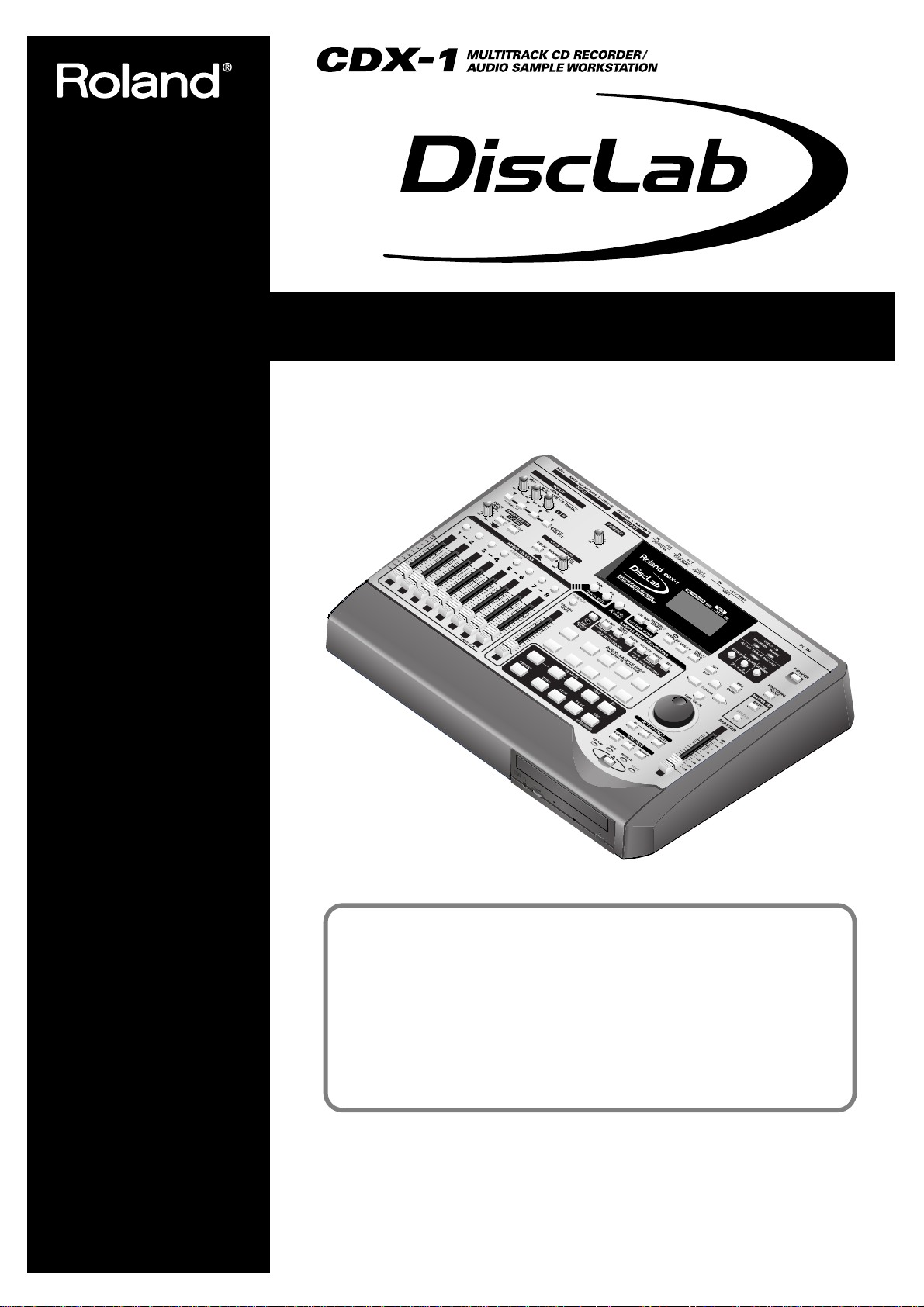
Copyright © 2001 ROLAND BENELUX N.V.
Alle rechten voorbehouden. Niets van deze publicatie mag onder geen enkele vorm worden
gereproduceerd zonder de schriftelijke toelating van ROLAND BENELUX N.V.
Roland Benelux Web Site: http://www.roland.be
Gebruikershandleiding
Gelieve volgende paragrafen aandachtig te lezen vooraleer u het toestel
gebruikt: “VEILIG GEBRUIK VAN HET TOESTEL” en “BELANGRIJKE
OPMERKINGEN” (Gebruikershandleiding pg. 2, 3, 9, 10). Deze paragrafen
bevatten belangrijke informatie omtrent het juiste gebruik van het toestel.
Daarnaast is het aangewezen de bij uw nieuwe toestel ingesloten
gebruikershandleiding volledig te lezen om er zeker van te zijn dat u van elk
kenmerk iets heeft opgestoken. Bewaar uw handleiding als handig
naslagwerk.
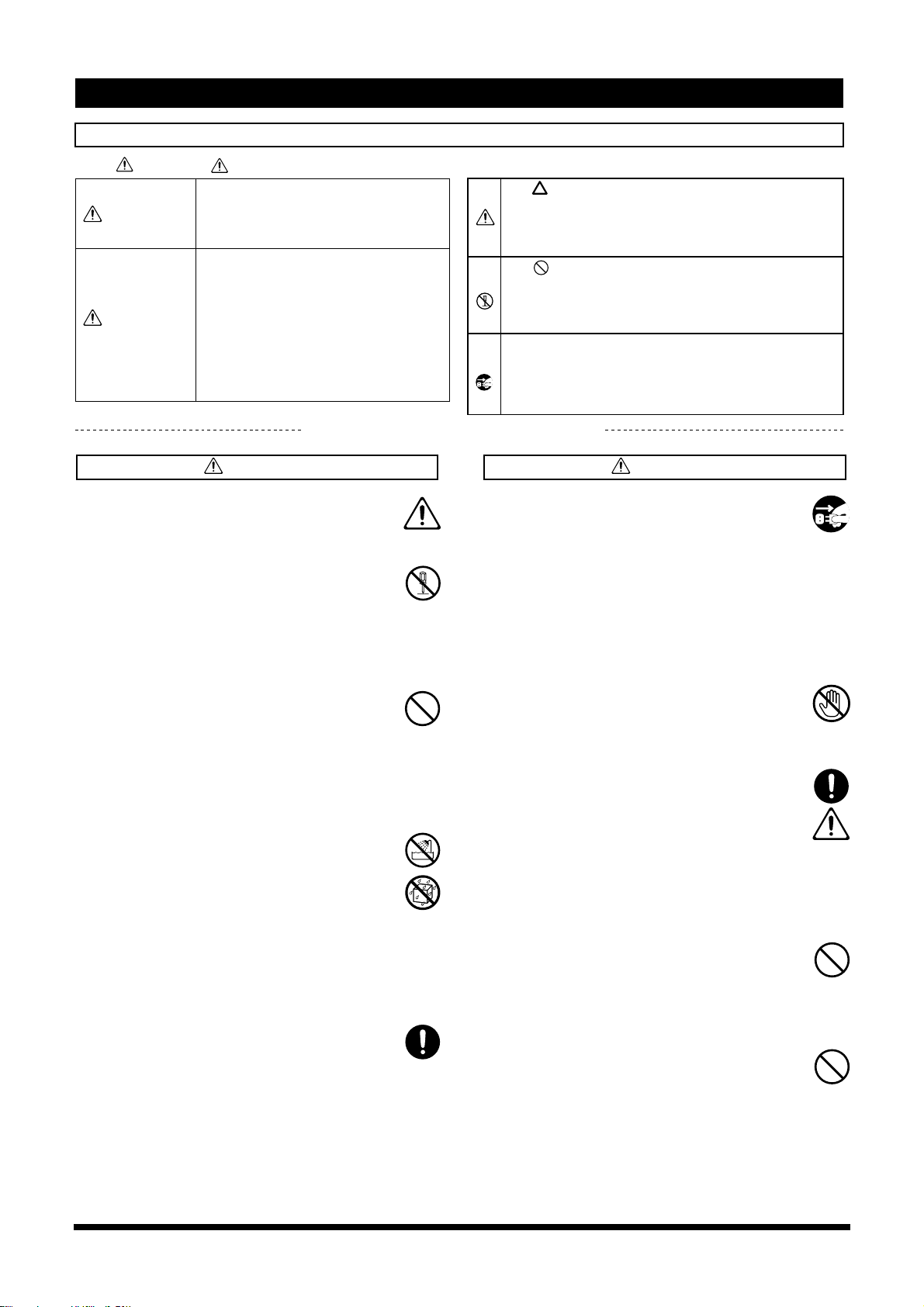
USING THE UNIT SAFELY
VEILIG GEBRUIK VAN HET TOESTEL
INSTRUCTIES TER VOORKOMING VAN BRAND, ELEKTRISCHE SCHOK OF LICHAMELIJK LETSEL
Over GEVAAR en OPGELET
Voor instructies die de gebruiker wijzen
GEVAAR
op het risico op overlijden of ernstige
letsels bij een onjuist gebruik van het
toestel.
Voor instructies die de gebruiker wijzen
op het risico op letsels of materiële
schade bij een onjuist gebruik van het
toestel.
OPGELET
* Materiële schade verwijst naar schade
of andere nadelige effecten die
berokkend zou kunnen worden aan de
woning en alle meubels, evenals aan
huisdieren.
NEEM STEEDS HET VOLGENDE IN ACHT
GEVAAR
001
• Lees onderstaande instructies en de gebruikershandleiding vooraleer u dit toestel gebruikt.
..........................................................................................................
002d
•Open het toestel en de AC-adaptor niet (of wijzig
er niets aan).(Met als enige uitzondering wanneer
er in dit handboek specifieke instructies worden
gegeven die gevolgd moeten worden om door de
gebruiker installeerbare opties te plaatsen; zie pg.
14 - 17).
..........................................................................................................
003
• Probeer het toestel niet te herstellen of er onderdelen van te vervangen (behalve wanneer er in dit
handboek specifieke instructies worden gegeven
om dit wel te doen). Alle onderhoud moet worden
gedaan door uw leverancier, het dichtstbijzijnde
Roland Service Center of een erkende Roland verdeler,
zoals deze op de “Informatiepagina” staan aangegeven.
..........................................................................................................
004
Het toestel niet gebruiken of opslaan in plaatsen die:
•
• onderhevig zijn aan extreme temperaturen (bv.
direct zonlicht in een gesloten voertuig, dicht bij
warmteleidingen of bovenop een warmtebron,
•
vochtig zijn (bv., bad- en waskamers, op natte vloeren)
• nat zijn,
• blootgesteld zijn aan regen,
• stoffig zijn,
•onderhevig zijn aan hevige trillingen.
..........................................................................................................
007
Zorg er voor het toestel steeds waterpas op te
•
stellen zodat het stabiel staat. Plaats het nooit op een
wiebelende standaard of op een hellend oppervlak
..........................................................................................................
,
.
Over de symbolen
Het symbool vestigt de aandacht van de gebruiker op
belangrijke instructies of gevaren. De specifieke betekenis
van het symbool wordt aangeduid door het teken dat in
de driehoek staat. Het hier links getekende symbool
wordt gebruikt voor algemene waarschuwingen.
Het symbool vestigt de aandacht van de gebruiker op zaken
die nooit mogen worden uitgevoerd (verboden zijn). Wat er
precies niet mag worden gedaan wordt aangeduid door het
symbool in de driehoek. Het hier links getekende symbool duidt
aan dat het toestel nooit uit elkaar geschroefd mag worden.
Het ● symbool vestigt de aandacht van de gebruiker op
zaken die moeten worden uitgevoerd.Wat er precies moet
worden gedaan wordt aangeduid door het symbool in de
driehoek. Het hier links getekende symbool duidt aan dat
het stroomsnoer uit de uitgang moet worden verwijderd.
GEVAAR
**
•Als de adaptor gebruikt wordt terwijl hij rookt,
een vreemde geur afgeeft of een abnormaal geluid
maakt, kan hij brand of een elektrische schok
veroorzaken. Zet onmiddellijk de hoofdschakelaar
uit en trek de stekker uit het stopcontact. Nadat u
hebt gecontroleerd of de adaptor niet meer rookt,
brengt u hem naar uw leverancier, het dichtstbijzijnde Roland Service Center of een erkende
Roland verdeler, zoals deze op de “Informatiepagina”
staan aangegeven.
..........................................................................................................
***
•Raak de stroomstekker niet aan tijdens een
onweer. Dit kan een elektrische schok
veroorzaken.
..........................................................................................................
008c
•Gebruik uitsluitend de AC-adaptor die met het
toestel werd meegeleverd. Zorg er ook voor dat de
lijnspanning van de installatie overeenkomt met
de inkomende spanning die op de AC-adaptor
staat vermeld. Andere AC-adaptors kunnen een
andere polariteit hebben of ontworpen zijn voor
een andere spanning, zodat hun gebruik kan
leiden tot schade, slecht functioneren, of een elektrische
schok.
..........................................................................................................
009
•Het stroomsnoer niet overmatig draaien of buigen
en er geen zware voorwerpen op plaatsen. Dit kan
het snoer beschadigen en kan kortsluiting
veroorzaken. Beschadigde stroomsnoeren vormen
een risico op brand en elektrische schokken!
..........................................................................................................
010
•Dit toestel kan -op zichzelf of in combinatie met
een versterker en een hoofdtelefoon of
luidsprekers- klankniveaus produceren die
permanent gehoorverlies kunnen veroorzaken.
Werk nooit gedurende een langere tijd aan een
hoog of oncomfortabel volume. Als uw gehoor
vermindert of als u gefluit hoort, moet u onmiddellijk met het gebruik van het toestel stoppen en
een oorarts raadplegen.
..........................................................................................................
*
2
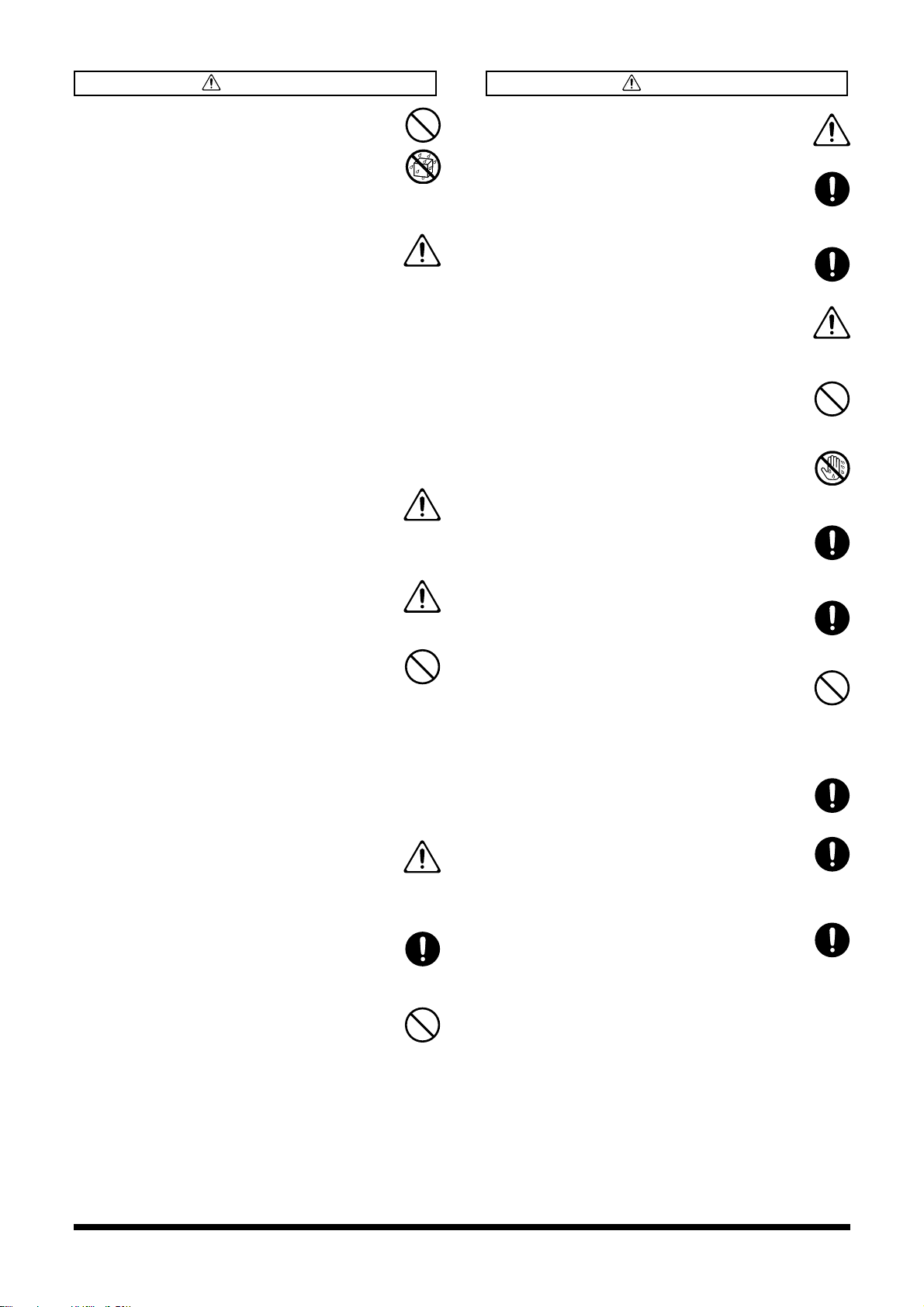
011
GEVAAR
•Zorg er voor dat er geen voorwerpen (bv.,
brandbare materialen, munten, pennen) of vloeistoffen (water, limonade, enz.) in het toestel
binnendringen.
..........................................................................................................
012b
•Zet onmiddellijk de stroom uit, verwijder de ACadaptor van de uitgang en raadpleeg uw leverancier, het dichtstbijzijnde Roland Service Center
of een erkende Roland verdeler, zoals deze op de
“Informatiepagina” staan aangegeven wanneer:
• de AC-adaptor, het stroomsnoer of de stekker
beschadigd is;
• er voorwerpen of vloeistoffen in het toestel zijn
geraakt,
• het toestel aan regen is blootgesteld of op een
andere manier nat geworden is,
• het toestel schijnbaar niet normaal werkt of een
opmerkelijke verandering in de werking vertoont.
..........................................................................................................
013
• In gezinnen met kleine kinderen moet een
volwassene de kinderen begeleiden tot ze in staat
zijn om alle regels te volgen die essentieel zijn om
het toestel veilig te gebruiken.
..........................................................................................................
014
• Bescherm het toestel tegen zware schokken.
(Laat het niet vallen)!
..........................................................................................................
015
• Sluit het stroomsnoer van het toestel niet samen
aan op een uitgang van een onredelijk aantal
andere toestellen. Wees vooral voorzichtig met het
gebruik van verlengsnoeren—het totale vermogen
dat gebruikt wordt door alle toestellen die op het
verlengsnoer zijn aangesloten, mag het vermogen
(watt/ampère) van het verlengsnoer niet
overschrijden. Te hoge belastingen kunnen de
isolatie van het verlengsnoer doen opwarmen en
mogelijk doen smelten.
..........................................................................................................
016
•Raadpleeg uw verkoper, het dichtstbijzijnde
Roland Service Center of een erkende Roland
verdeler, die u vindt op de “informatiepagina”,
vooraleer u het toestel in het buitenland gebruikt.
..........................................................................................................
022b
•Het toestel steeds uitzetten en de AC-adaptor
loskoppelen vooraleer u probeert een DIMMgeheugenkaart te installeren ( pg. 14).
..........................................................................................................
023
• Speel GEEN CD-ROM-schijf op een conventionele
audio CD-speler. Het resulterende klankvolume
kan zo hoog zijn dat het blijvend gehoorverlies
kan veroorzaken en dat luidsprekers en andere
systeemonderdelen kunnen beschadigd raken.
..........................................................................................................
OPGELET
101b
• Stel het toestel en de AC-adaptor op in een plaats
waar voldoende ventilatie is.
102c
•Alleen de stekker van het AC-adaptorsnoer
vastnemen wanneer men deze op het toestel wil
in- of uitpluggen.
..........................................................................................................
103b
•Koppel de AC-adaptor los wanneer het toestel
gedurende langere tijd niet wordt gebruikt.
104
•Zorg er voor dat snoeren en kabels niet in de war
raken. De snoeren en kabels moeten ook buiten
het bereik van kinderen worden gelegd.
..........................................................................................................
106
• Plaats geen zware voorwerpen op het toestel en ga
er niet op staan.
..........................................................................................................
107c
•De AC-adaptor of zijn stekkers nooit met natte
handen vastnemen wanneer men deze op het
toestel in- of uitplugt.
..........................................................................................................
108b
•Koppel de AC-adaptor en alle snoeren los van het
toestel en ontkoppel alle snoeren van externe
toestellen vooraleer u het toestel verplaatst.
..........................................................................................................
109b
•Zet de stroom uit en koppel de AC-adaptor los
vooraleer u het toestel reinigt ( pg. 34).
..........................................................................................................
***
•Als de stroomstekker beschadigd is of als de
stekker loszit wanneer men hem in het stopcontact
steekt, mag u de AC- stroomadaptor niet
gebruiken. Dit kan een elektrische schok, een kortsluiting
of brand veroorzaken.
..........................................................................................................
110b
• Bij kans op onweer moet u de AC-adaptor loskoppelen.
115a
• Installeer uitsluitend de gespecifieerde DIMMgeheugenkaart. Verwijder alleen de gespecifieerde
schroeven ( pg. 14).
..........................................................................................................
118
• Indien u de schroeven verwijdert die gebruikt
worden om het deksel van het uitbreidingsgeheugen vast te maken, moet u deze op een veilige
plaats buiten het bereik van kinderen bewaren om het
risico op inslikken te vermijden.
..........................................................................................................
3
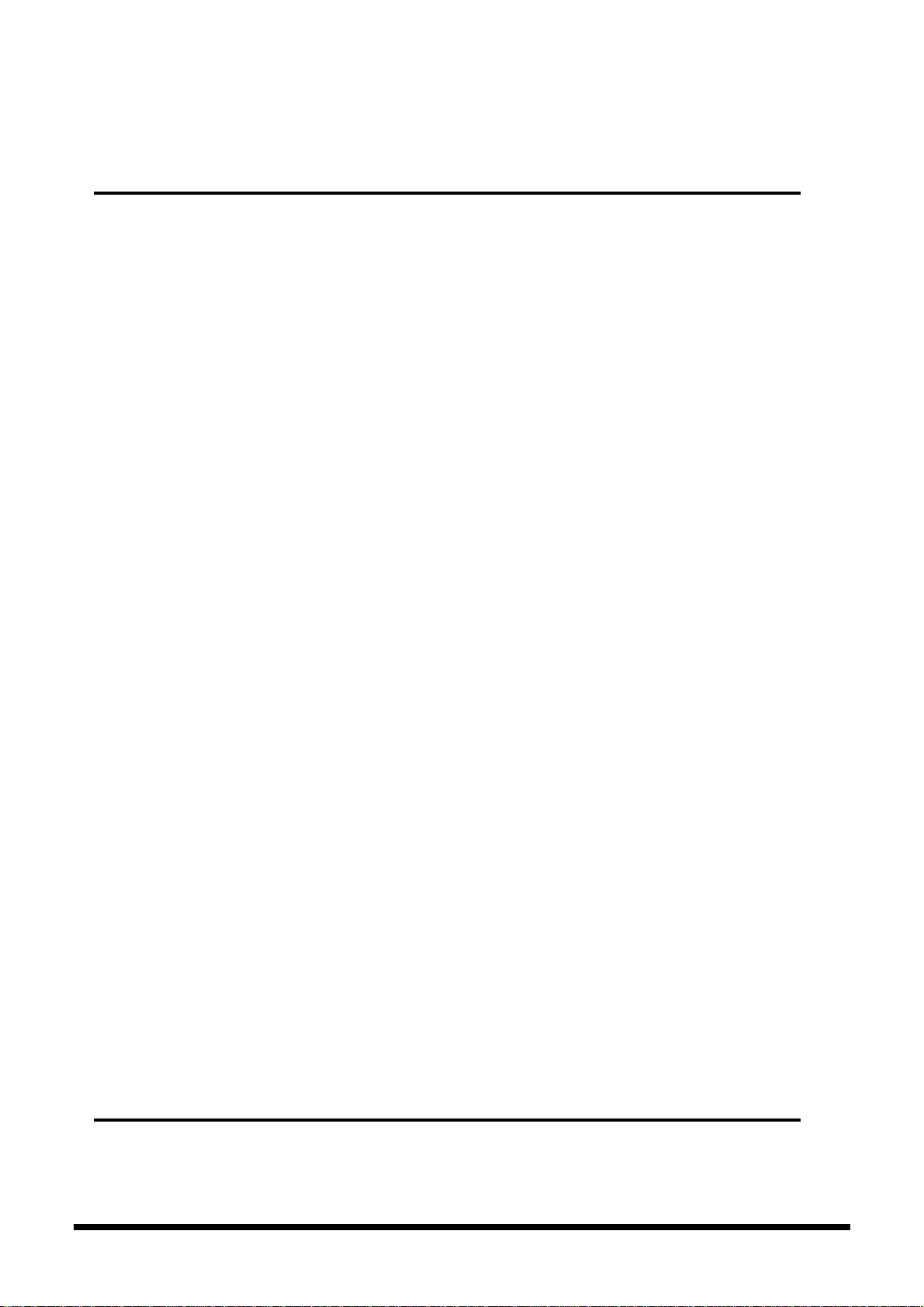
VEILIG GEBRUIK VAN HET TOESTEL ................................................. 2
BELANGRIJKE OPMERKINGEN........................................................... 9
Inleiding.......................................11
Vooraleer u begint ............................................................................... 12
Het geheugen uitbreiden..................................................................... 14
Voorzorgsmaatregelen bij het uitbreiden van het geheugen.................................................. 14
Het geheugen uitbreiden......................................................................................................................... 15
Het geheugen verwijderen .......................................................................................................... 16
Controleren of het geheugen door de CDX-1 herkend wordt ........................................................... 16
Controleer of de geheugenmodule correct in de sleuf werd geplaatst ................................. 16
Lees/schrijf geheugentest—DIMM-diagnose........................................................................... 17
Over CD-R/RW-schijven ...................................................................... 18
Wat is een CD-R/RW-schijf? ..................................................................................................................18
Wat is een CD-R-schijf?................................................................................................................ 18
Wat is een CD-RW-schijf?............................................................................................................ 18
Een CD-R-schijf schrijven........................................................................................................................18
Schijven die men met de CDX-1 kan gebruiken ..................................................................................19
Lijst van bruikbare schijven voor elke handeling .................................................................... 19
Aanbevolen CD-R/CD-RW-schijven ......................................................................................... 19
Omgaan en reinigen van CD-R/RW-schijven...................................................................................... 20
Paneelbeschrijvingen.......................................................................... 21
Bovenpaneel .............................................................................................................................................. 21
Voorpaneel ................................................................................................................................................30
Achterpaneel ............................................................................................................................................. 30
Basiswerking van de CDX-1................................................................ 32
Randapparatuur aansluiten .................................................................................................................... 32
De stroom aan- en uitzetten....................................................................................................................33
De stroom aanzetten .................................................................................................................... 33
De stroom uitzetten ...................................................................................................................... 34
Een schijf plaatsen/verwijderen ............................................................................................................ 35
Een schijf plaatsen.........................................................................................................................35
Een schijf verwijderen ..................................................................................................................36
De basisschermen afwisselen.................................................................................................................. 37
De basisschermen.......................................................................................................................... 37
Als u twijfelt aan handelingen of schermen —Terugkeren naar het basisscherm .............. 38
De helderheid van de display aanpassen—Contrast...............................................................38
Het Big Time-scherm veranderen............................................................................................... 38
Informatie bekijken over de CD-RW-schijf —Song-informatiescherm................................ 39
Een naam geven aan een song (CD-RW-schijf) ........................................................................39
De CDX-1 terugbrengen tot de fabrieksinstellingen—Initialize........................................................ 40
Wat u nodig hebt om uw eigen CD te maken .................................... 42
Stappen voor het produceren van een originele CD...........................................................................42
De demo-schijf beluisteren...................................................................................................................... 45
De demo-schijf spelen................................................................................................................... 45
Een audio-CD spelen.....................47
Een audio-CD spelen—de CD Player ................................................. 48
Over de display......................................................................................................................................... 48
Scherm van de CD-speler............................................................................................................. 48
4
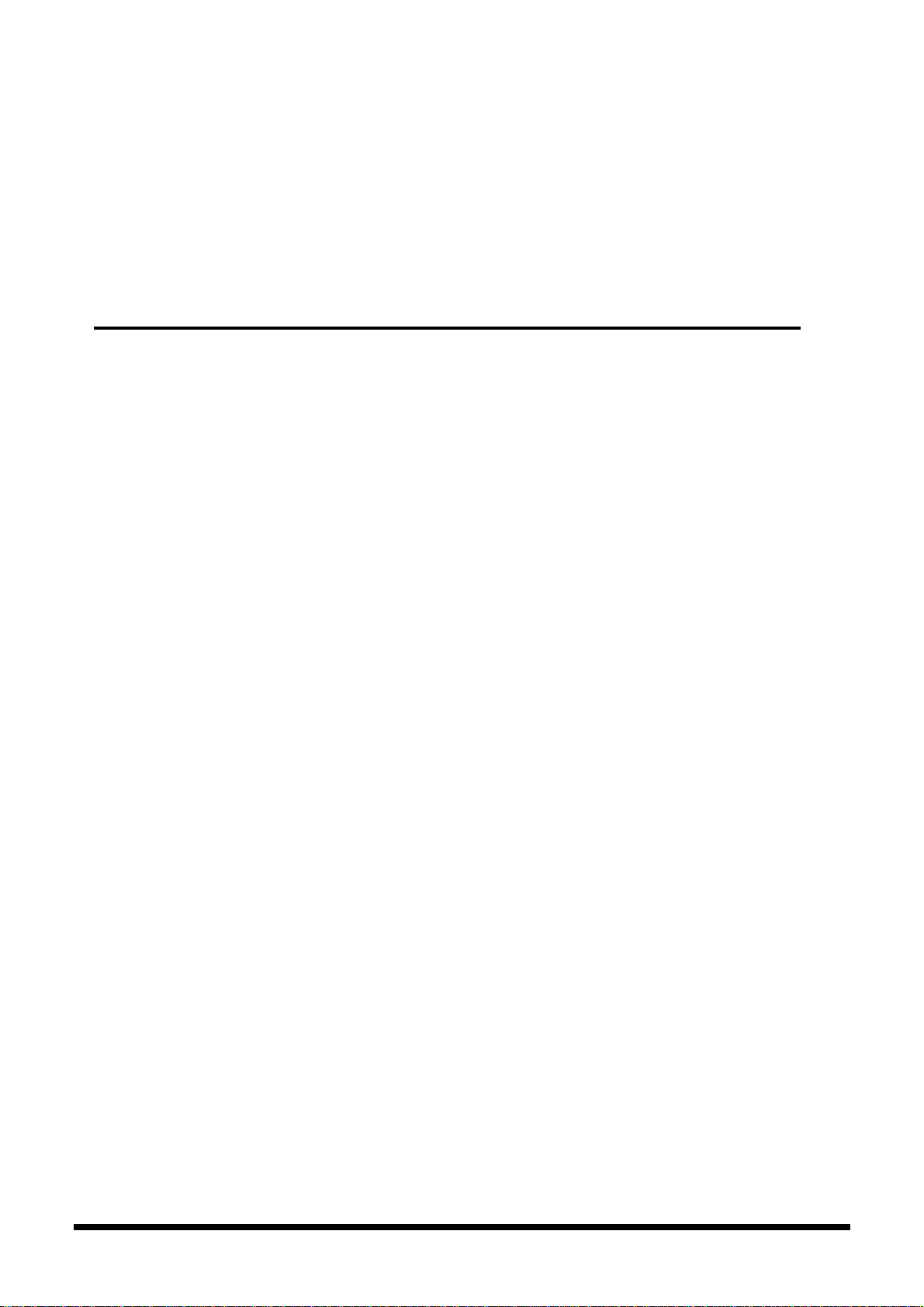
De tijd-display veranderen .......................................................................................................... 48
Een song spelen en stoppen.................................................................................................................... 49
Een audio-CD spelen en stopzetten ........................................................................................... 49
De playback-locatie veranderen.............................................................................................................50
Naar de volgende/vorige track gaan......................................................................................... 50
Om terug te gaan naar het begin van een audio-CD ...............................................................50
Rewind/fast-forward ................................................................................................................... 50
Een bepaald fragment herhaaldelijk afspelen—De Repeat-functie ..................................................51
Het te herhalen fragment aanduiden ......................................................................................... 51
Het te herhalen fragment annuleren .......................................................................................... 51
De manier veranderen waarop het audio CD-volume wordt aangepast ........................................ 52
Audiomateriaal verzamelen .........53
Een klank op een pad opnemen—Sampling ..................................... 54
Wat is samplen?........................................................................................................................................ 54
Pads en banks............................................................................................................................................ 54
Acht pads en 64 pad-banks.......................................................................................................... 54
Pad-banks verwisselen................................................................................................................. 54
Een naam geven aan een pad-bank............................................................................................ 55
Naar een pad samplen............................................................................................................................. 56
Een externe klank samplen..........................................................................................................56
Samplen van een CD audio clip-collectie die in de CDX-1 is geplaatst................................ 57
Een Windows WAVE-bestand inladen...................................................................................... 58
Gratis audio-bronnen van het Internet gebruiken ...................................................................59
Instellingen maken in het Sampling-scherm........................................................................................ 60
De geschikte audio-kwaliteit en sample-tijd voor het materiaal selecteren—Data Type... 60
Stereo of mono specifiëren—Type.............................................................................................. 61
Automatisch beginnen samplen wanneer de klank ingevoerd wordt—Start with ............61
Er voor zorgen dat u het begin van een klank opneemt —Pre Trigger ................................62
Van een pad naar een andere pad samplen—Resampling................................................................. 63
Als “Memory Full” in de display verschijnt......................................................................................... 64
Het resterende geheugen vergroten —Optimize Sample................................................................... 64
Een sample wissen —Delete Sample..................................................................................................... 65
Samples afzonderlijk wissen ....................................................................................................... 65
Alle samples van een pad bank wissen—Bank Erase.............................................................. 65
Voorkomen dat pads per ongeluk gewist worden—Bank Protect .................................................. 66
Een pad-bank beveiligen/niet langer beveiligen ..................................................................... 66
Pad/Sequence op een CD-RW-schijf bewaren..................................................................................... 67
Meer over het bewaren van Pad/Sequence .............................................................................. 67
Pad/Sequence bewaren ............................................................................................................... 67
Pad/Sequence van een CD-RW-schijf opladen ...................................................................................68
De pad-samples spelen....................................................................... 69
Basismethoden om samples te spelen ...................................................................................................69
Een sample spelen.........................................................................................................................69
Het algemene sample-volume aanpassen ................................................................................. 69
Samples tegelijkertijd spelen ....................................................................................................... 69
Pads spelen terwijl audio-tracks worden afgespeeld ..............................................................69
Pads spelen terwijl u een audio-CD afspeelt ............................................................................ 69
De manier veranderen waarop een pad begint en stopt met klinken—Pad Play........................... 70
De pads in elkaar laten overlopen terwijl u speelt — Pad Crossfade............................................... 71
De klank laten doorklinken wanneer u uw hand van de pad hebt weggenomen—Hold ............72
Hold gebruiken.............................................................................................................................. 72
Hold gebruiken voor meerdere samples ................................................................................... 72
Herhaaldelijk spelen—Loop mode ........................................................................................................ 73
Voorkomen dat specifieke samples tegelijkertijd klinken—Mute Groups...................................... 74
Een sample spelen met een aangesloten voetschakelaar....................................................................75
De functie van de voetschakelaar specifiëren...........................................................................75
De pad-sample specifiëren die door de voetschakelaar gespeeld zal worden ....................75
5
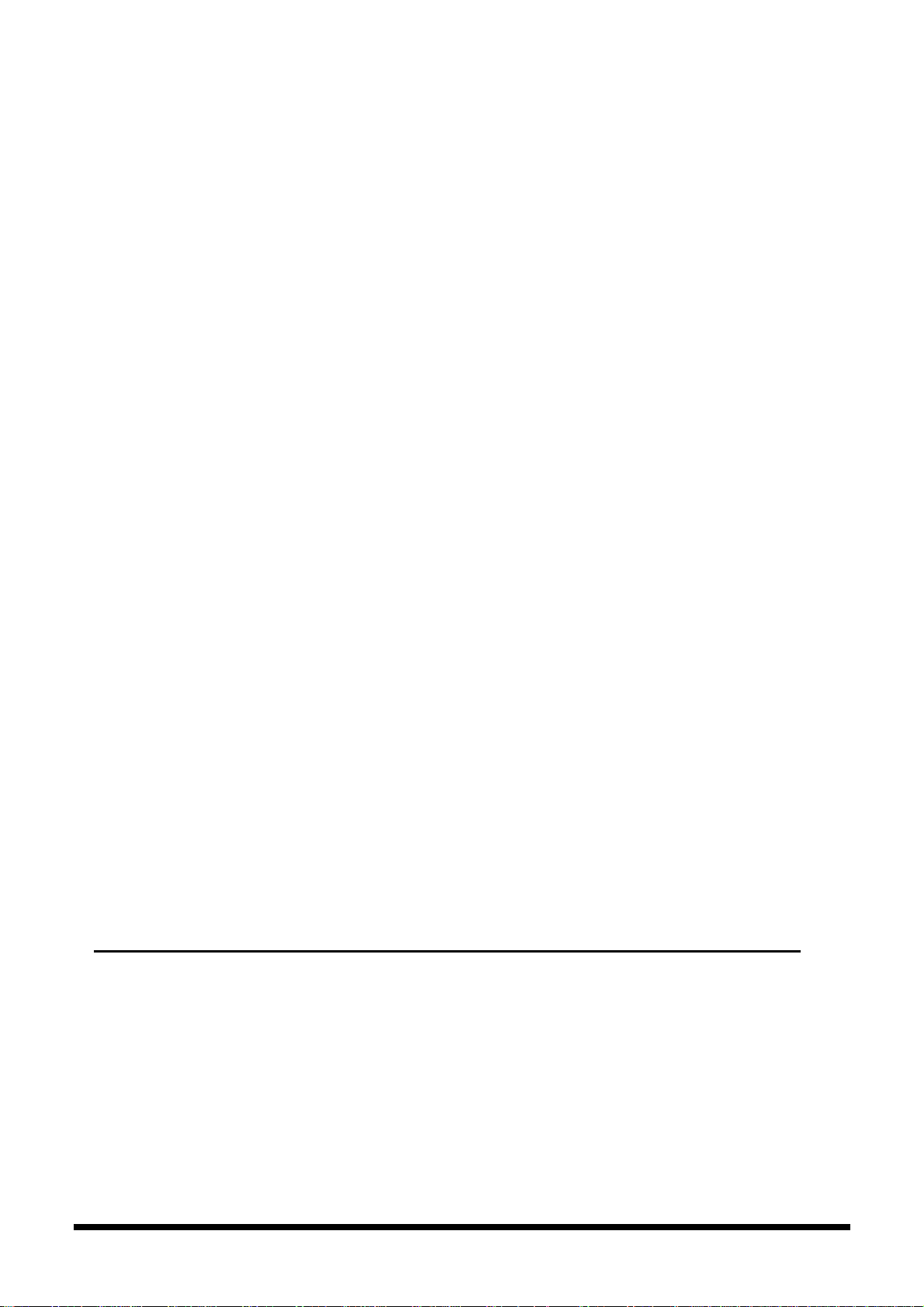
De sample van een pad bewerken...................................................... 76
Het volume van een sample aanpassen—Sample Level ....................................................................76
Het juiste tempo van een sample tonen ................................................................................................ 77
De start/eindpunten van de klank aanpassen—Trim Sample.......................................................... 78
Wat zijn Start/Loop-punten en wat is Lengte? ........................................................................78
Elk punt instellen ..........................................................................................................................78
Automatisch lege fragmenten verwijderen in het begin en op het einde van samples...... 79
Expansie of compressie van een sample om de lengte of het tempo te wijzigen............................ 80
Het tempo doen overeenkomen met dat van een andere sample—Tempo Match.............80
Expansie of compressie aan een vastgelegd percentage of tempo—Time Stretch.............. 81
Een sample naar een andere pad kopiëren —Clipboard (plakboek)................................................82
Een sample verdelen over verschillende pads—Divide Sample....................................................... 83
Een splitspunt specifiëren en een sample in twee verdelen ...................................................83
Een sample automatisch splitsen op stille stukken.................................................................. 84
Een sample verdelen op het moment waarop u een knop indrukt ....................................... 85
Een “reverse tape” sample creëren—Create Reversal ........................................................................86
Het sample-niveau zo veel mogelijk verhogen—Normalize.............................................................87
Audio-samples schikken om een song te creëren—Sequence....... 88
Wat is een sequence?................................................................................................................................ 88
Over sequence-tracks............................................................................................................................... 88
Over het tempo van de sequence................................................................................................ 88
Pad-handelingen opnemen terwijl u pads speelt—Realtime Recording .........................................90
Realtime recording........................................................................................................................ 90
Opnemen terwijl u de playback van een andere sequence-track beluistert.........................91
Opnemen terwijl u de playback van audio-tracks beluistert.................................................. 91
Onnauwkeurigheden in de timing verbeteren terwijl u opneemt—Quantize .................... 92
Pad-handelingen opnemen met een gespecifieerd interval—Step Recording................................ 93
Knopfuncties tijdens step recording........................................................................................... 93
Step recording................................................................................................................................ 94
Dynamiek toevoegen terwijl u step-recording uitvoert .......................................................... 95
Een sequence-track spelen ...................................................................................................................... 96
Sequence-tracks en audio-tracks tegelijkertijd spelen ........................................................................ 97
Een sequence-track bewerken ................................................................................................................ 98
Een frase verplaatsen—Move......................................................................................................98
Een frase op een andere plaats plakken—Paste .......................................................................99
Een frase knippen—Cut ............................................................................................................. 100
Frasen wissen—Erase ................................................................................................................. 101
Een frase op een andere plaats invoegen—Insert .................................................................. 102
De frase op de huidige plaats splitsen—Split ......................................................................... 103
De timing van elke frase nauwkeurig aanpassen—Adjust Timing.....................................104
De volume-instelling van elke frase aanpassen...................................................................... 105
Bewerken in het scherm van Sequence Play List—Quick Edit ............................................ 106
Een sequence-track wissen.................................................................................................................... 107
De sequence playback-klank op een audio-track opnemen............................................................. 108
Een audio-CD creëren .................109
Voorbereiden van de opname—Multitrack recording...................... 110
Wat is multitrack-opname?...................................................................................................................110
Een CD-RW-schijf klaarmaken voor gebruik —Format ................................................................... 110
Een nieuwe CD-RW-schijf klaarmaken voor gebruik ........................................................... 110
De volledige inhoud van een CD-RW-schijf wissen.............................................................. 112
De klank van een aangesloten instrument controleren ....................................................................113
De ingangsbron selecteren.........................................................................................................113
De ingangsgevoeligheid aanpassen .........................................................................................113
De klank controleren .................................................................................................................. 113
De links/rechtspositie (pan) van een ingevoerde klank instellen ....................................... 113
Een instrument stemmen—Tuner........................................................................................................114
De stemming aanpassen............................................................................................................. 114
De referentietoonhoogte van de tuner instellen ..................................................................... 115
6
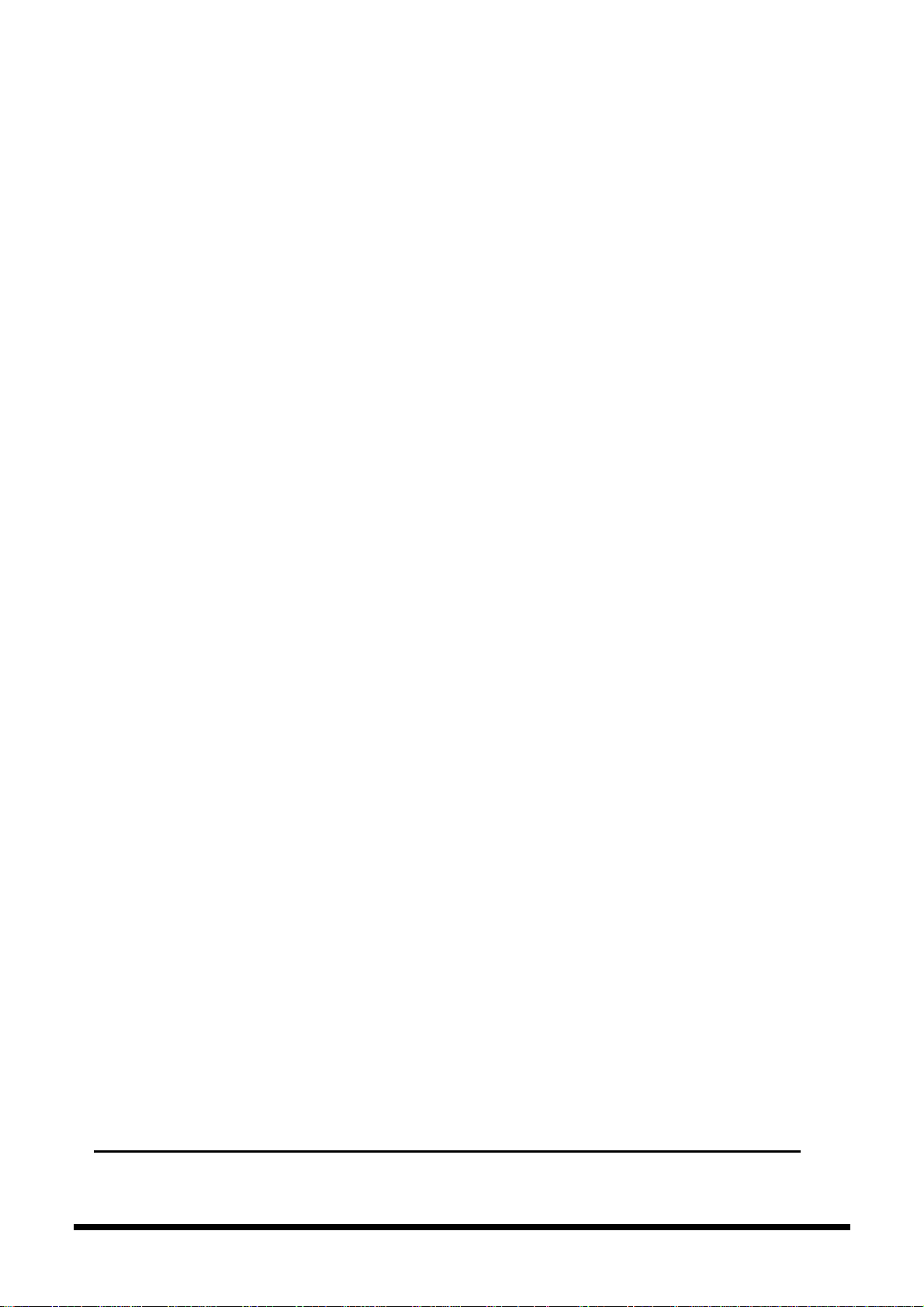
De ritmemeter (Rhythm Guide) gebruiken ........................................................................................ 116
De ritmemeter spelen/stopzetten............................................................................................. 116
Het volume van de ritmemeter (Rhythm Guide) aanpassen................................................ 116
De maataanduiding veranderen............................................................................................... 116
Het ritmepatroon veranderen ...................................................................................................117
Het tempo veranderen ............................................................................................................... 117
Het tempo en ritmepatroon van de song instellen —Tempo Map...................................... 117
Een tempomap wissen................................................................................................................ 118
De rhythm guide spelen in functie van een tempomap........................................................ 118
Een uitvoering opnemen/afspelen ................................................... 119
Een uitvoering opnemen ....................................................................................................................... 119
Selecteer de audio-track voor de opname ...............................................................................119
Opnemen ...................................................................................................................................... 120
Alleen een fout opnieuw opnemen —Punch-in/out (in- en uitprikken).......................................121
De Record-knop gebruiken voor punch-in/out..................................................................... 121
Een voetschakelaar gebruiken voor punch-in/out................................................................ 122
Automatisch in- en uitprikken op een bepaalde plaats —Auto Punch-in/out .................122
Een bijkomende uitvoering opnemen terwijl u een bestaande uitvoering beluistert
—Overdubbing ....................................................................................................................................... 124
Selecteer de audio-track die opgenomen moet worden........................................................ 124
Opnemen terwijl u de playback beluistert .............................................................................. 124
De uitvoeringen van meerdere audio-tracks combineren—Bounce Recording ........................... 125
Bounce recording-procedure.....................................................................................................125
Een opgenomen uitvoering afspelen en stopzetten ..........................................................................126
Afspelen/stopzetten................................................................................................................... 126
Het volume van elke track aanpassen...................................................................................... 126
Een specifieke audio-track uitzetten—Mute........................................................................... 126
Song-instellingen bewaren op een CD-RW-schijf.............................................................................. 126
Song-instellingen bewaren ........................................................................................................ 126
De vrije ruimte van een CD-RW-schijf vergroten—Optimize Disc ................................................127
Een bepaald fragment herhaaldelijk afspelen—de Repeat-functie.................................................128
Het te herhalen fragment aanduiden ....................................................................................... 128
Het te herhalen fragment annuleren ........................................................................................ 128
Merktekens toewijzen in een song—Marker......................................................................................129
Een merkteken toewijzen...........................................................................................................129
Naar de plaats van een merkteken gaan.................................................................................. 129
Een marker verwijderen............................................................................................................. 129
De plaats van een merkteken veranderen ............................................................................... 130
Een marker een naam geven ..................................................................................................... 130
De song automatisch stopzetten—Marker Stop ................................................................................131
Een opgenomen uitvoering bewerken om een audio-CD te maken132
Voorbereiding voor het schrijven van een CD-R-schijf—Mixdown...............................................132
De links/rechtspositie (pan) van elke audio-track instellen................................................. 132
De toon van elke audio-track aanpassen—Equalizer ............................................................ 132
De algemene volumebalans aanpassen—Master Balance .................................................... 132
Een mixdown maken..................................................................................................................133
Het resultaat van de mixdown beluisteren ............................................................................. 133
De mastering tools aanpassen................................................................................................... 134
Uw originele CD voltooien—CD Burning..........................................................................................135
Een CD-R-schijf schrijven .......................................................................................................... 135
CD Burning beëindigen.............................................................................................................. 135
Een CD-R-schijf finaliseren........................................................................................................136
Alle functies van de CDX-1
gebruiken ..................................137
Meer functies van de CDX-1.............................................................. 138
7
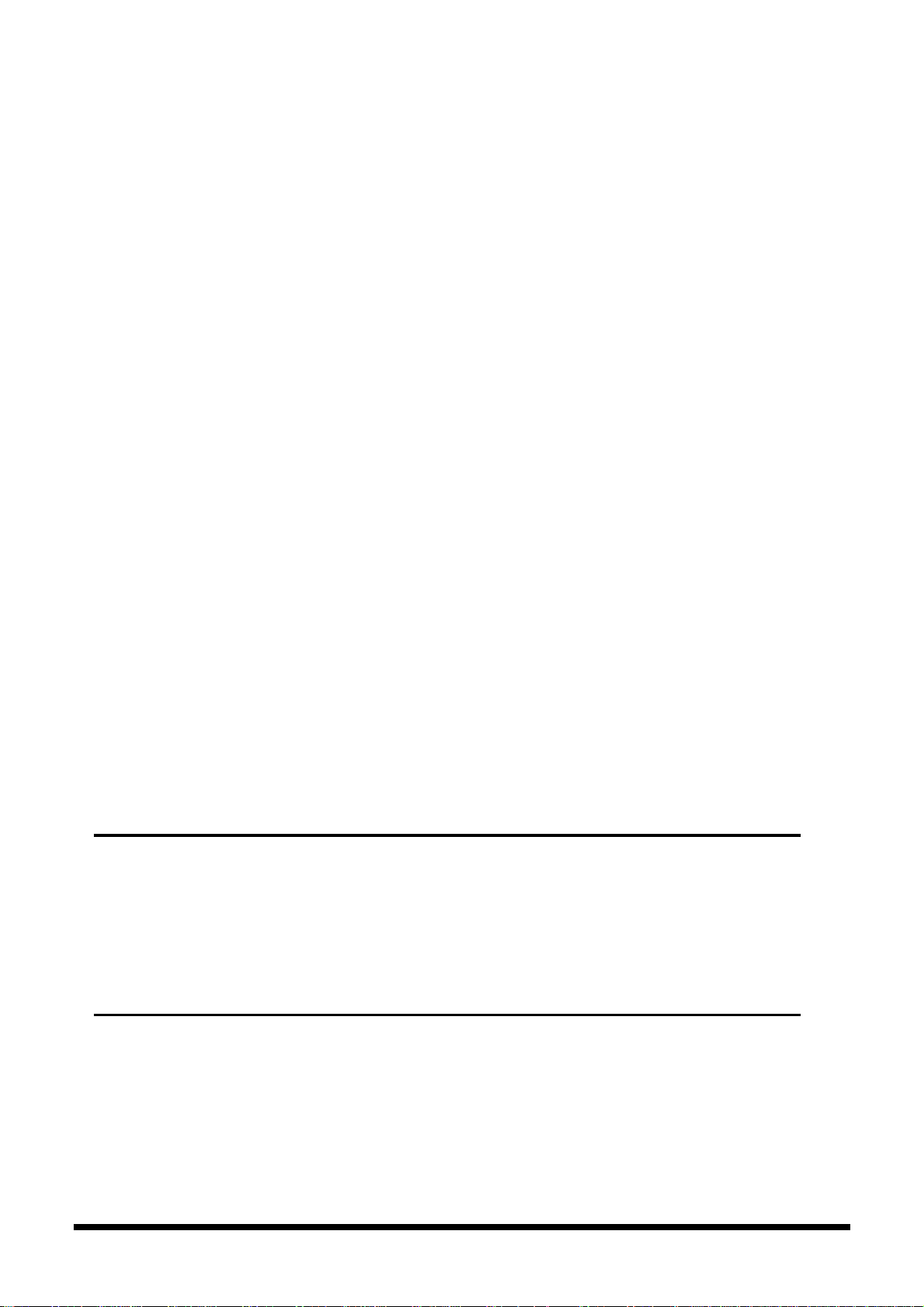
Een opname/bewerking ongedaan maken ........................................................................................ 138
Een opname of bewerking ongedaan maken—Undo............................................................ 138
Undo—Redo annuleren .............................................................................................................138
Naar een nauwkeurig bepaalde locatie gaan—Preview................................................................... 139
De huidige locatie aanpassen terwijl u de voorgaande/volgende klank beluistert .........139
Scrub gebruiken om nauwkeurige aanpassingen te maken in de
aangeduide plaats—Scrub Preview.......................................................................................... 140
De invoegeffecten gebruiken ................................................................................................................ 141
Wat is een invoegeffect?.............................................................................................................141
Wat is een patch?......................................................................................................................... 141
Hoe patches georganiseerd zijn ................................................................................................ 141
Een invoegeffect gebruiken .......................................................................................................142
De instellingen van het invoegeffect bewerken...................................................................... 142
De instellingen van het invoegeffect bewaren........................................................................143
Een patch kopiëren om een nieuwe patch te creëren ............................................................ 143
De aansluitingen van het invoegeffect veranderen................................................................ 144
De loop-effecten gebruiken...................................................................................................................145
Wat is een loop-effect?................................................................................................................ 145
De loop-effectinstellingen bewerken........................................................................................ 145
Een backup CD-RW-schijf maken........................................................................................................ 147
Een backup maken van song-gegevens op een CD-RW-schijf.............................................147
Aansluiten op een digitaal audio-toestel ............................................................................................148
Digitale opnamen maken met een CD-speler ......................................................................... 148
Het digitaal opnemen met CD-spelers voorkomen ...............................................................149
Digitaal kopiëren verbieden—Digital Copy Prohibit............................................................ 150
De CDX-1 gebruiken met andere MIDI-toestellen............................ 151
MIDI-principes........................................................................................................................................ 151
Overschakelen tussen MIDI OUT/THRU .......................................................................................... 152
MIDI gebruiken om de CDX-1 vanuit een ander toestel te sturen.................................................. 153
Samples spelen ............................................................................................................................153
De pad-bank verwisselen........................................................................................................... 153
Gesynchroniseerde playback met de CDX-1 als de master.............................................................. 154
MTC gebruiken (master)............................................................................................................154
MMC gebruiken..................................................................................................................................... 156
De CDX-1 gebruiken als de MMC-master............................................................................... 156
De CDX-1 als een MMC-slave gebruiken................................................................................157
Een externe MIDI-klankmodule gebruiken om de ritmemeter te bespelen .................................. 158
Overeenkomst tussen de klanken van de ritmemeter en de nootnummers ...................... 158
Rechtstreekse CD-opname ..........159
Opnemen op een CD-R-schijf—CD-recorder................................... 160
Een externe audio-bron op een CD-R schijf opnemen......................................................................161
Opnemen van samples die gespeeld worden met behulp van Pad Crossfade
op een CD-R-schijf.................................................................................................................................. 162
De sequence-playback op een CD-R schijf opnemen........................................................................163
Bijlagen......................................165
Problemen oplossen....................................................................................................................166
Belangrijkste meldingen............................................................................................................. 170
Rhythm Pattern-lijst....................................................................................................................172
Effectparameterfuncties van de mixer ..................................................................................... 174
Algoritmelijst van de invoegeffecten .......................................................................................175
Woordenlijst................................................................................................................................. 204
Parameterlijst ............................................................................................................................... 208
MIDI-implementatie ................................................................................................................... 212
Specificaties..................................................................................................................................213
Index.............................................................................................................................................. 215
8
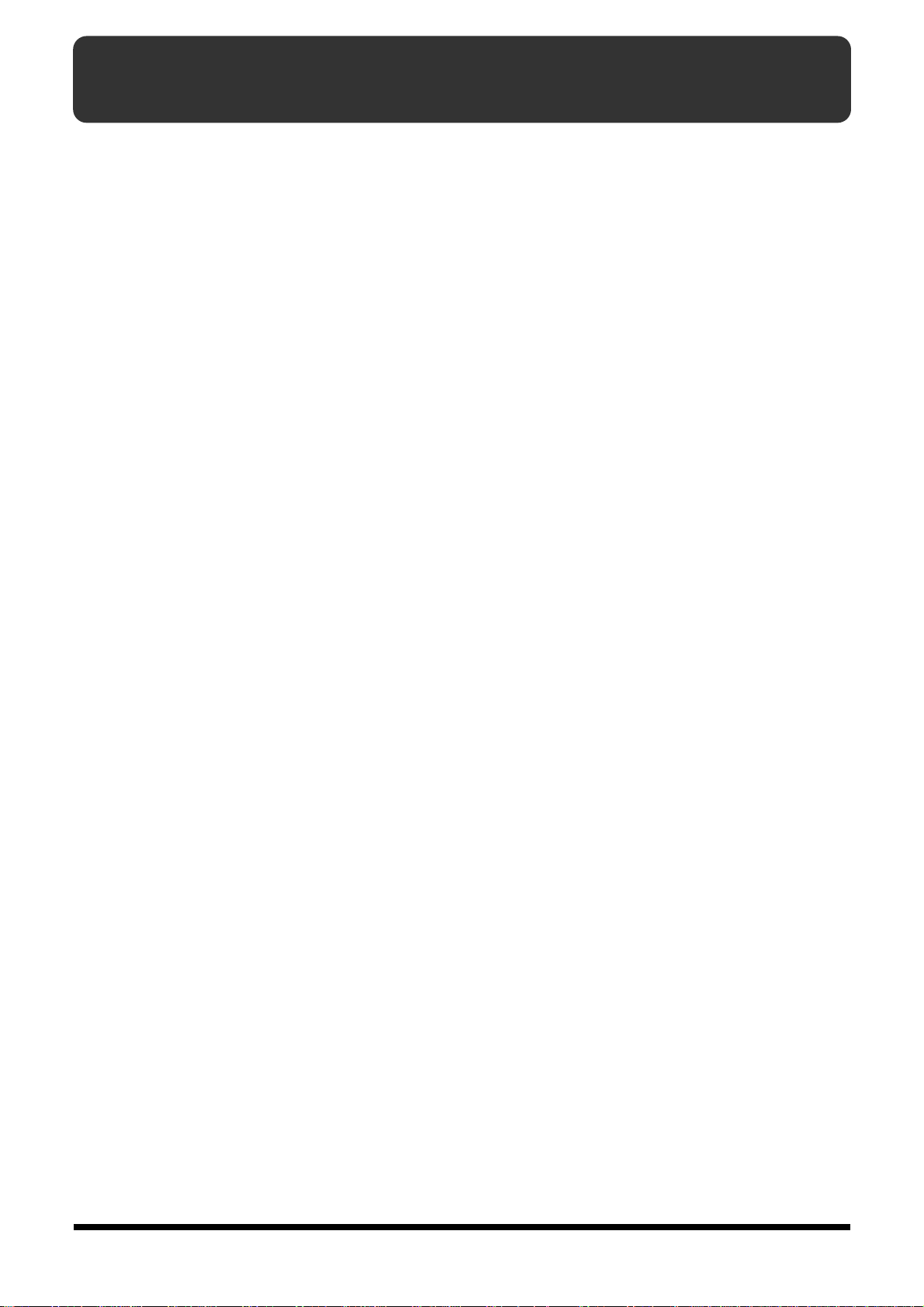
BELANGRIJKE OPMERKINGEN
291a
Gelieve naast de onderwerpen beschreven in “VEILIG GEBRUIK VAN HET TOESTEL” op pagina 2-3, eveneens het volgende te lezen en in acht te nemen:
Stroomtoevoer
301
•Dit toestel mag niet worden gebruikt op hetzelfde stroomcircuit van eender welk toestel dat lijnruis genereert (zoals
een elektrische motor of een variabel verlichtingssysteem).
302
•De AC-adaptor wordt warm wanneer hij lange tijd
aanhoudend wordt gebruikt. Dit is normaal en mag geen
reden geven tot ongerustheid.
307
•Zet de stroom van alle toestellen uit vooraleer dit toestel
op andere toestellen aan te sluiten. Op deze manier
voorkomt men het slecht functioneren en/of beschadiging van luidsprekers of andere apparatuur.
Plaatsing
351
•Het gebruik van dit toestel in de buurt van stroomversterkers (of andere apparatuur met sterke stroomtransformatoren) kan brom veroorzaken. Om dit probleem op te
lossen, moet u de richting van het toestel veranderen, of
het toestel verder van de interferentiebron verwijderen
352
•Dit apparaat kan interfereren met radio- en televisieontvangst. Gebruik dit apparaat niet in de buurt van zulke
ontvangers.
353
•Neem het volgende in acht wanneer u de CD-RW drive
van het toestel gebruikt. Zie “Vooraleer u compact discs
gebruikt” (pg. 10) voor meer details.
❍
¨Plaats het toestel niet naast apparaten die een sterk
magnetisch veld produceren (v.b. luidsprekers).
❍
Installeer het toestel op een soliede en vlakke ondergrond.
❍
Verplaats het toestel niet of onderwerp het niet aan
trillingen terwijl de drive functioneert.
354a
•Het toestel niet blootstellen aan direct zonlicht, niet in de
buurt plaatsen van apparaten die warmte afgeven, laat het
niet achter in een afgesloten voertuig of stel het niet bloot
aan extreme temperaturen. Overmatige hitte kan het
toestel vervormen of ontkleuren.
355
•Gebruik het toestel niet op natte plaatsen (waar het is
blootgesteld aan regen of ander vocht) om een mogelijke
panne te vermijden.
.
Onderhoud
401a
•Voor de alledaagse schoonmaak reinigt men het toestel
met een zachte, droge doek of met een doek die met een
beetje water is bevochtigd. Voor het verwijderen van
hardnekkig vuil gebruikt u een doek die in een zachte,
niet-bijtende detergent is gedrenkt. Daarna het toestel
grondig afdrogen met een zachte, droge doek.
402
•Gebruik nooit benzine, verdunners, alcohol of oplosmiddelen om ontkleuring en/of vervorming te voorkomen.
Bijkomende voorzorgsmaatregelen
552
• Er bestaat, jammer genoeg, steeds een kans dat de
gegevens die op een CD-R/RW schijf zijn opgeslagen niet
meer kunnen worden hersteld eens ze verloren zijn
gegaan. Roland Corporation is niet verantwoordelijk voor
zulk verlies van gegevens.
553
• Behandel de knoppen, schuiven en andere controlefuncties, eveneens als de jacks en de connectoren van het
toestel met de nodige voorzichtigheid. Een ruwe behandeling kan leiden tot een slechte werking.
554
•Nooit op de display slaan of er sterke druk op uitoefenen.
***
•Verwijder zelfklevers of plakband die u op het paneeloppervlak heeft gekleefd langzaam zodat de opgedrukte
teksten er niet samen mee wordt verwijderd.
556
• Bij het aansluiten of afkoppelen van de kabels moet de
connector zelf vastgenomen worden - nooit aan de kabel
trekken. Op deze manier wordt kortsluiting en beschadiging van de interne elementen van de kabel voorkomen.
558a
• Probeer het volume van het toestel binnen redelijke
perken te houden zodat de buren niet gestoord worden.
Misschien verkiest u het gebruik van een hoofdtelefoon,
waardoor u zich geen zorgen moet maken over degenen
die u omringen (vooral ‘s avonds laat).
559a
• Wanneer u het toestel moet vervoeren, moet het indien
mogelijk in de oorspronkelijke verpakking (samen met de
pads) worden ingepakt. Is dit niet mogelijk, dan moet u
gelijkaardige verpakkingsmaterialen gebruiken.
•Gebruik een Roland-kabel om de aansluitingen te maken.
Als u een andere kabel gebruikt, moet u de volgende
voorzorgsmaatregelen in acht nemen.
• Sommige aansluitingskabels bevatten resistoren. Gebruik
voor het aansluiten van dit toestel geen kabels die resistoren bevatten. Als men zulke kabels gebruikt, is het
mogelijk dat het klankvolume zeer laag of onmogelijk te
horen is. Raadpleeg de fabrikant van de kabel voor meer
informatie over de kabelspecificaties.
Elektrische golfhindernis
***
•De CD-RW drive voldoet aan hoofdstuk 15 en de regels
voor digitale toestellen van afdeling B van de FCC-reglementering, bestemd voor preventie van elektrische
golfhindernissen bij de installatie in een woning.
De CD-RW drive genereert, gebruikt of straalt radiofrequentie-energie uit en kan een hindernis vormen voor
radiocommunicatie wanneer u de drive op foute wijze
gebruikt
Als er golfopstapeling op radio en TV optreedt, moet u het
volgende proberen. We kunnen echter niet garanderen dat
de hindernis volledig zal weggenomen worden.
.
❍
Zet de stroom van de CDX-1 uit.
❍
Verander de plaats en de richting van de radio-en TVantenne.
9
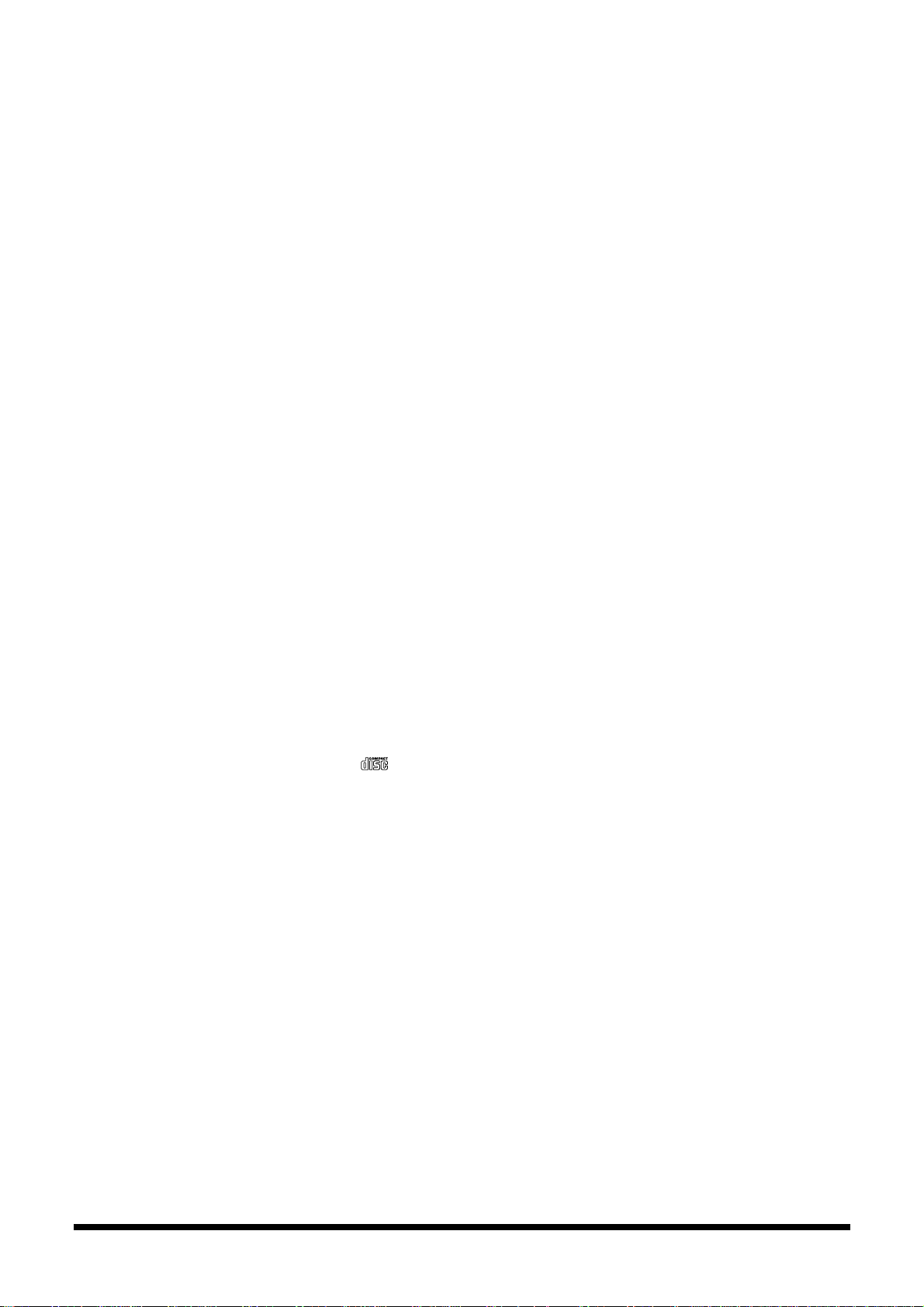
❍
Plaats de CDX-1 en de ontvanger uit elkaar.
❍
Sluit de CDX-1 en de ontvanger aan op een verschillende stroomuitgang.
❍
Raadpleeg het dichtstbijzijnde Roland Service Center
of een erkende Roland-verdeler in uw land.
Laserstraal
***
• Indien u op onjuiste wijze werkt met het werkingsgedeelte, het sturingsgedeelte en het drive-gedeelte is het
mogelijk dat er schadelijke stralen worden verspreid.
Laserstralen die vanuit de optische drager verspreid
worden, zijn schadelijk voor de ogen en het lichaam.
Gelieve het volgende in acht te nemen:
❍ Probeer de optische dragereenheid niet te openen.
❍ Raadpleeg het dichtstbijzijnde Roland Service Center
of een erkende Roland-verdeler in uw land wanneer
uw toestel moet worden hersteld.
Vooraleer u compact discs gebruikt
Met de CD-RW drive werken
602
• Installeer het toestel op een soliede en vlakke ondergrond
in een omgeving die vrij is van trillingen.
03
•
Vermijd het onmiddellijk gebruik van het toestel nadat het
verplaatst werd naar een ruimte waarin de vochtigheidsgraad aanzienlijk verschilt van die van de eerdere ruimte.
Snelle veranderingen van omgeving kunnen de vorming van
condensatie binnen in de drive veroorzaken, wat een ongunstige invloed heeft op de werking van de drive en/of de
schijven kan beschadigen. Wanneer het toestel verplaatst is,
moet u het de tijd (enkele uren) gunnen om aan de nieuwe
omgeving te wennen vooraleer u ermee gaat werken.
606
•Verwijder elke schijf uit het toestel vooraleer u de stroom
van het toestel aan- of uitzet.
608
• Om het risico op beschadiging of slechte werking te
voorkomen, mag u uitsluitend schijven met in de
CD-RW drive plaatsen. Plaats nooit een ander soort schijf.
Zorg er voor dat er geen papierklemmen, munten of
andere vreemde voorwerpen in de drive terecht komen.
***
•Wanneer u de CDX-1 draagt, moet u de schijf uit de
invoerlade verwijderen. Draag het toestel niet met de
invoerlade omlaag gericht.
***
•Vermijd trillingen en schokken tijdens de werking. Draag
het toestel niet terwijl de stroom aanstaat.
***
•De drager is stofbestendig ontworpen. Gebruik geen
dragerreinigers; deze kunnen een slechte werking
veroorzaken.
Met compact discs (CD-R/RW/ROM) werken
***
•Gelieve het volgende in acht te nemen wanneer u met
schijven werkt.
❍ Raak de opgenomen zijde van de schijf niet aan.
❍ Gebruik geen schijven in stoffige ruimtes.
❍ Laat de schijven niet in direct zonlicht of een gesloten
voertuig liggen (juiste temperatuur: 10-50 graden C).
80
•Raak de blinkende onderkant (gecodeerd oppervlak) van
de schijf niet aan. Het is mogelijk dat beschadigde of vuile
schijven niet juist kunnen worden gelezen/geschreven.
Houd uw schijven schoon met behulp van een op de
markt verkrijgbare CD-reiniger.
***
• Laat de schijf in zijn omhulsel.
***
•De schijf niet gedurende langere tijd in de CD-RW drive
houden.
***
•Kleef geen zelfklever op het schijf-label.
***
•Veeg de schijf schoon met een zachte en droge doek met
cirkelvormige bewegingen van de binnen- naar de buitenzijde. Wrijf niet over de omtrek.
***
•Gebruik geen benzine, schijfreinigingsspray of om het
even welk oplosmiddel.
***
•De schijf niet plooien.
Copyright
851
•
Onrechtmatig opnemen, verspreiden, verkopen, lenen,
publiek optreden, uitzenden of gelijkaardige zaken van een
volledig werk (muziekcompositie, video, uitzending,
publiek optreden, of gelijkaardig) waarvan het auteursrecht
aan een derde partij behoort, is door de wet verboden
• Bij het uitwisselen van audiosignalen via een digitale
verbinding met een extern instrument, kan dit toestel
opnemen zonder onderworpen te zijn aan de beperkingen
van het Serial Copy Management System (SCMS). Dit
omdat het toestel uitsluitend bestemd is voor muziekproductie en zo ontworpen werd dat het niet aan
beperkingen onderworpen is zolang het wordt gebruikt
om werken (zoals uw eigen composities) op te nemen die
geen inbreuk vormen op het auteursrecht van derden.
(SCMS is een kenmerk dat het kopiëren via een digitale
verbinding vanaf de tweede kopieerbeurt en later
verbiedt. Het is ingebouwd in MD-toestellen en andere
digitale audio-gebruiksapparatuur als een eigenschap ter
bescherming van het auteursrecht).
852
853
•Gebruik dit toestel niet voor doeleinden die een inbreuk
vormen op het auteursrecht van een derde partij. Roland
is op geen enkele manier verantwoordelijk voor inbreuken
op de auteursrechten van derden die door gebruik van dit
toestel zouden kunnen ontstaan.
Over de licentie-overeenkomst
***
•De CDX-1 en zijn CD-R-vermogen werden ontworpen om
u in staat te stellen tot het reproduceren van materiaal
waarvan u het auteursrecht bezit, of materiaal waarvan de
houder van het auteursrecht u toestemming tot kopiëren
heeft gegeven. Hieruit volgt dat de reproductie van
muziek-CD’s of ander onder het auteursrecht vallend
materiaal dat niet alleen wordt gebruikt voor uw eigen
persoonlijke doeleinden (privédoeleinden), een inbreuk
vormt op het auteursrecht en tot strafrechterlijke
vervolging kan leiden.
of speciale publicaties voor meer gedetailleerde informatie
over het verkrijgen van de toelating van copyrighthouders.
.
Raadpleeg een copyright-specialist
10
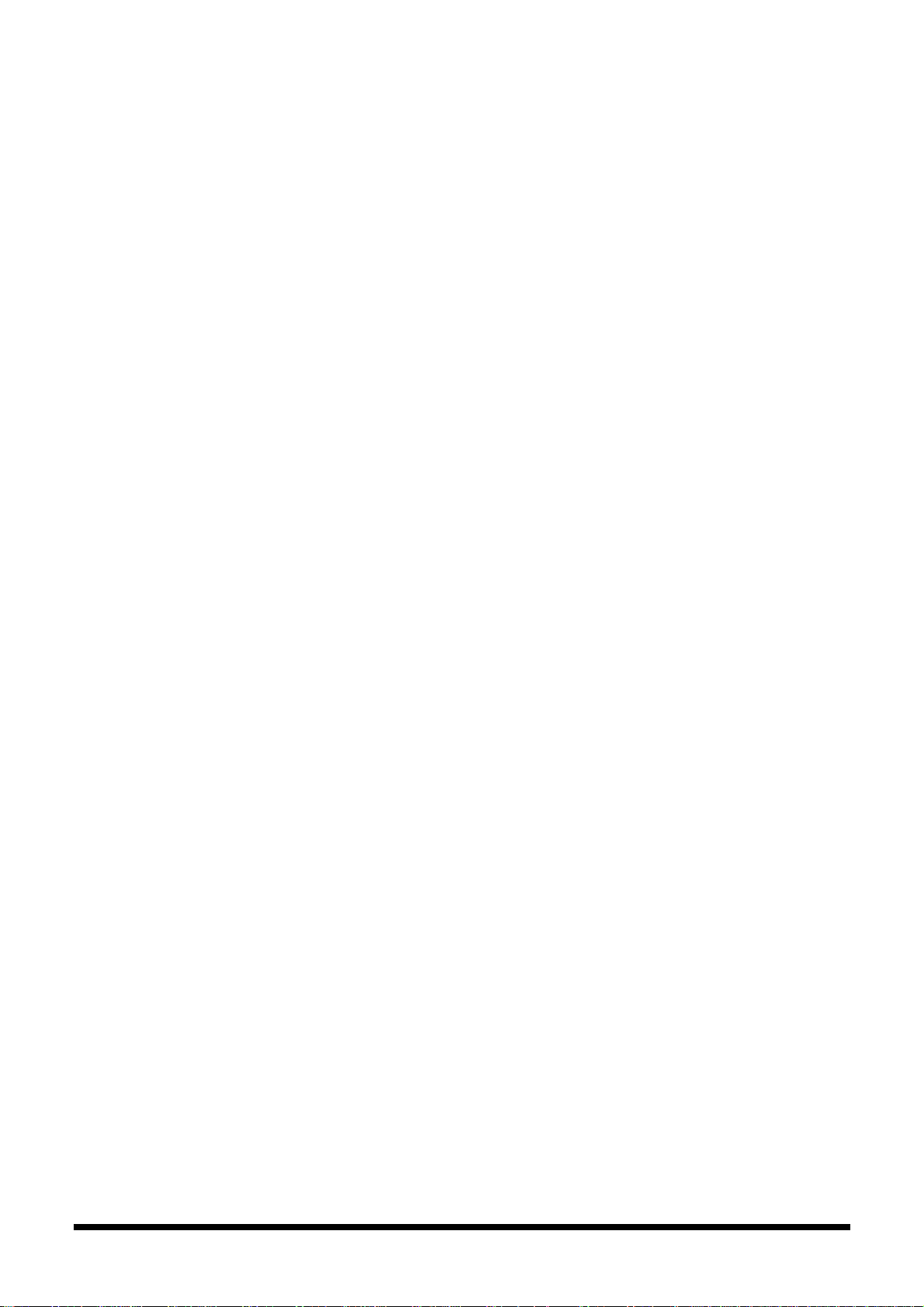
Inleiding
11
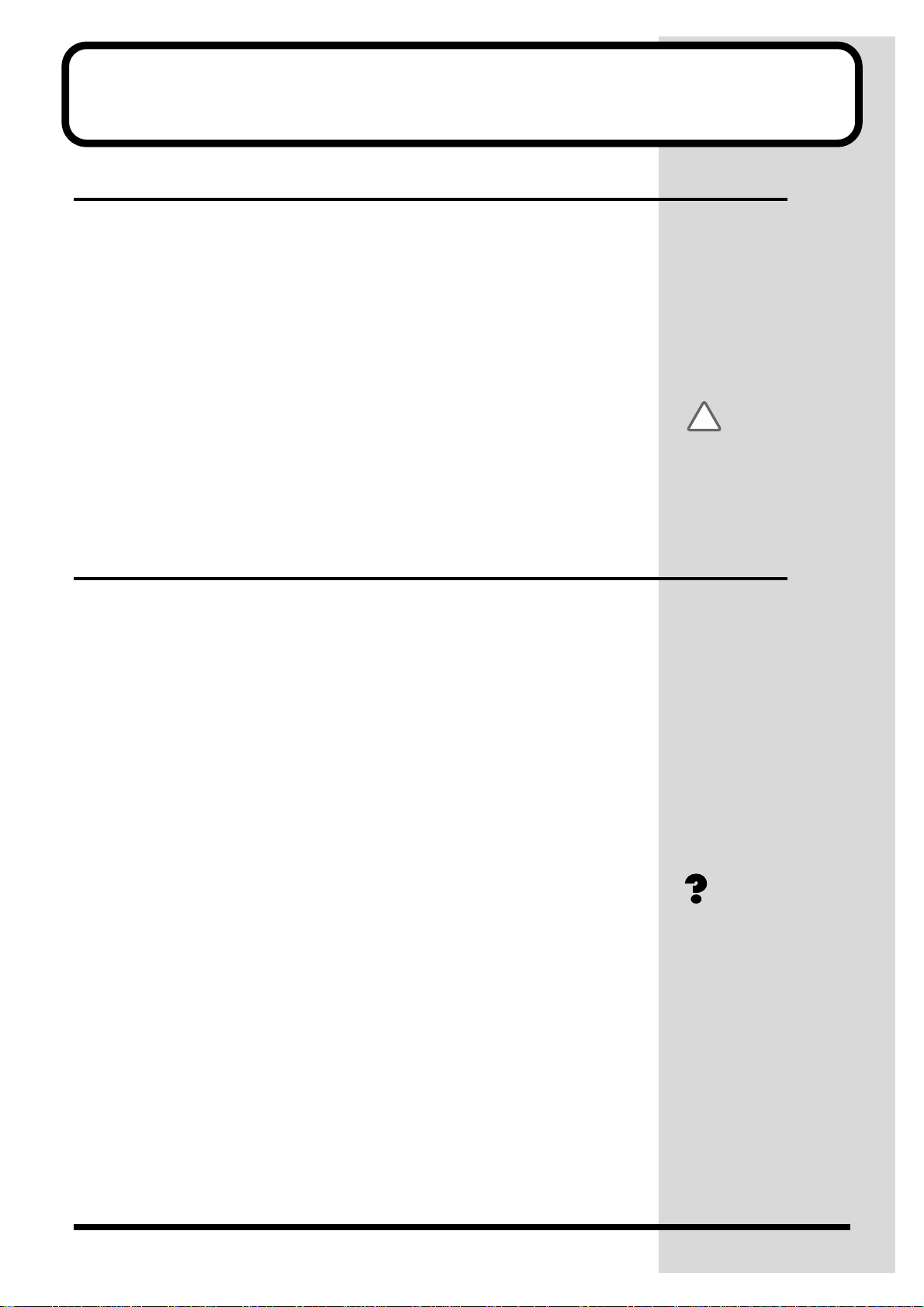
Vooraleer u begint
De demo-schijf NIET op een
conventionele audio CD-speler
afspelen. Het resulterende
klankvolume kan zo hoog zijn
dat het permanent gehoorverlies
kan veroorzaken en luidsprekers
en andere systeemonderdelen
kan beschadigen.
WAVE-bestand (pg. 207)
Controleer de inhoud van de doos
De CDX-1 werd samen met volgende zaken verpakt. Gelieve te controleren of deze
allemaal aanwezig zijn.
❒ CDX-1 (één toestel)
❒ CD-RW blanco schijf (één)
❒ Demo-schijf (Songs, Samples) (één)
❒ CDX-1 Gebruikershandleiding (dit document)
❒ Effectpatch-lijst
❒ AC-Adaptor: USB-2U
Over de meegeleverde schijf
● Demo-schijf (multitrack opname)
Dit is een demo-schijf die een multitrack-opname bevat. Wanneer u deze schijf
afspeelt, wordt de toestand van de multitrack-opname gereproduceerd. (➔ “De
demo-schijf beluisteren”; pg. 45)
Hoofdkenmerken van de CDX-1
Eenvoudige werking van opname/bewerking tot audio CD-productie
● De CDX-1 werd ontworpen zodat er, zelfs door beginnelingen, net even
gemakkelijk als met een cassette-recorder mee gewerkt kan worden. U
ondervindt de kracht van het digitaal opnemen vanaf de opname en bewerking
tot aan de productie van een audio CD van op het moment wanneer u het toestel
voor het eerst uitpakt.
● In de liquid crystal display verschijnen ikonen die verschillende soorten
informatie weergeven.
Sampling-functionaliteit
●
Door de sampling-functie van de CDX-1 kan u uw favoriete audiomateriaal op een pad
opnemen (pg. 53). U kan naar n gesamplede materialen bewerken. Aangezien er bewerkte
samples kunnen worden toegevoegd aan de instrumentale uitvoeringen die u opneemt,
biedt deze functie een groot gamma van song-creatiemogelijkheden.
●
WAVE-bestanden kunnen vanuit een gemengde modus CD (AUDIO+WAVE) worden
opgeladen en aan pads worden toegewezen. U moet alleen een van de WAVEbestanden selecteren die in de display verschijnen en op [YES/ENTER] drukken.
➔ “Een Windows WAVE-bestand opladen” (pg. 58)
MERK OP
Verscheidene CD-speelfuncties
● Zonder enige andere apparatuur te gebruiken, kan u een CD afspelen op de CDX-
1 terwijl u op de pads drukt om samples te spelen, of een microfoon of een gitaar
invoert.
Rhythm Guide-functie
● De Rhythm Guide-functie is een gemakkelijke manier om zelf bedachte frasen of
muzikale ideeën op te nemen. U moet gewoon een geschikt ritmepatroon
12
selecteren en het tempo instellen.
➔ “De rhythm guide gebruiken” (pg. 116)
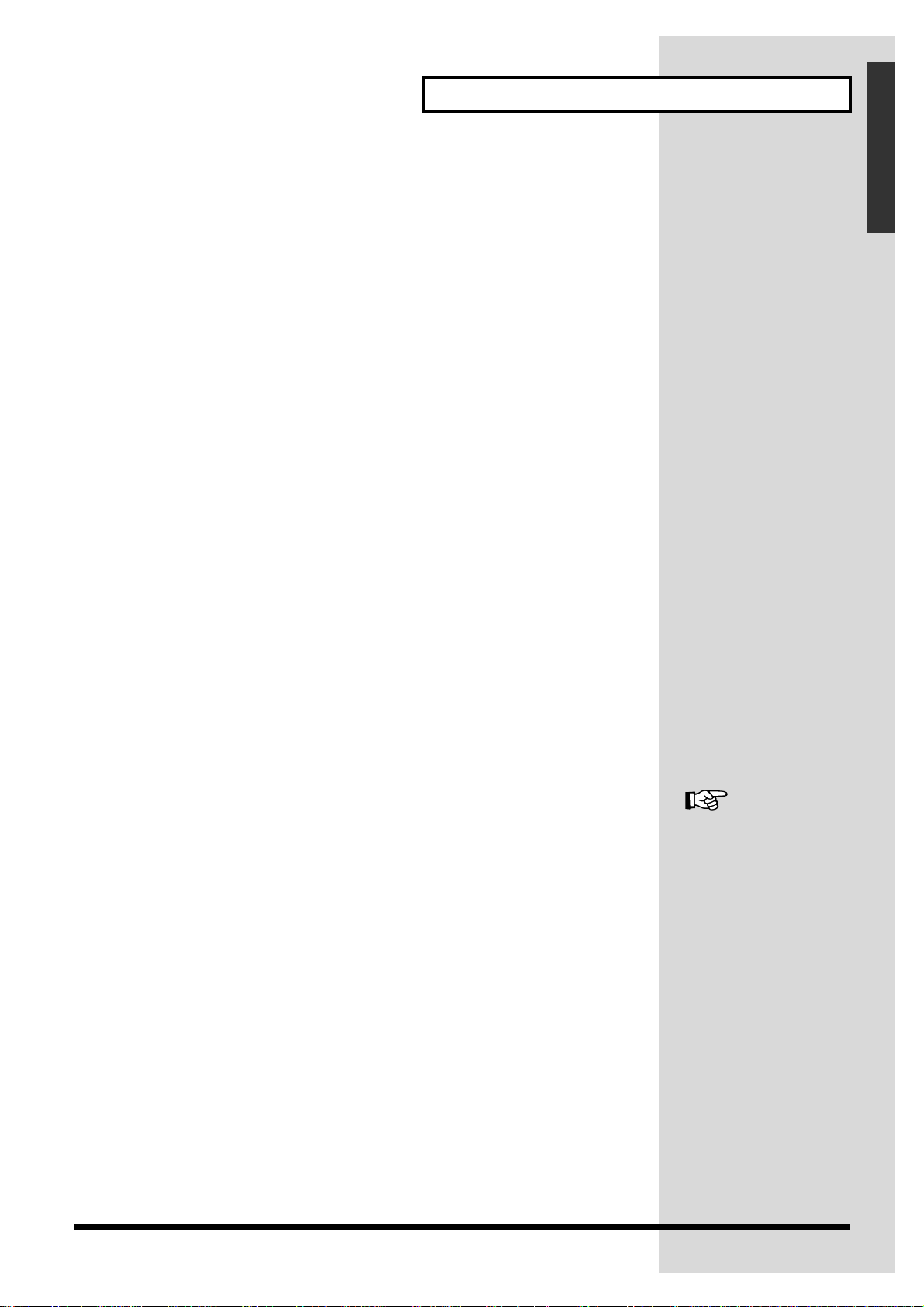
V
l
b
i
Een grote reeks connectoren
COSM (pg. 204)
● De CDX-1 is voorzien van vier soorten ingangs-jacks. Aangezien er eveneens een
hoge impedantie hoofdtelefoon-jack (GUITAR/BASS) is voorzien, kan u
rechtstreeks een gitaar of bass aansluiten.
● Het toestel is uitgerust met MASTER-jacks (stereo) van het type RCA-
hoofdtelefoon.
● Er zijn zowel coaxiale als digitale I/O connectoren voorzien waardoor digitale
aansluitingen met audiotoestellen kunnen worden gemaakt (vb., CD-spelers,
DAT-recorders, MD-recorders).
● Het toestel is uitgerust met MIDI-connectoren (IN, OUT/THRU). U kan de
uitvoering synchroniseren met een externe MIDI-sequencer of de rhythm guide
(pg. 116) spelen op een externe MIDI-klankmodule.
➔ “De CDX-1 gebruiken met andere MIDI-toestellen” (pg. 151)
Digitale audio-werkeenheid
Alle processen zijn volledig digitaal
Naast een digitale mengtafel en een digitale disc recorder is de CDX-1 voorzien van
twee digitale effectprocessoren.
Bounce-recording (pg. 125), effectverwerking, mixdown (pg. 133), het voltooien van
uw originele CD -dankzij de ingebouwde CD-R/RW-drive- alle processen van de
muziekproductie met inbegrip van het bewerken worden volledig digitaal gedaan,
zodat er geen kwaliteitsverlies is van het audiosignaal.
Twee veelzijdige digitale effectprocessoren
De CDX-1 bevat twee types effecteenheden. Het ene type is voor het opnemen
(invoegeffect; pg. 141) en het andere type omvat de onafhankelijke send/returneffecten (loop-effect; pg. 145). Deze twee soorten kunnen tegelijkertijd worden
gebruikt. Dit betekent dat u alleen de CDX-1 nodig heeft om een gesofisticeerde song
te produceren zonder dat u externe effecttoestellen moet gebruiken.
Een grote verscheidenheid aan simulaties en effecten is voorzien als invoegeffecten,
met inbegrip van versterkersimulaties die gemaakt zijn met behulp van COSM
technologie. Naast effecten voor gitaar, zijn er eveneens talloze multi-effecten
voorzien voor stemmen of klavieren.
Als loop-effecten kan u een breed gamma van ruimte-effecten in stereo gebruiken,
waaronder chorus, delay en reverb-effecten die onmisbaar zijn voor de mixdown
(pg. 133).
Als u tegelijkertijd invoegeffecten en loop-effecten gebruikt, kan u alle
effectverwerkingen ineens uitvoeren —van creatief klankontwerp tot de plaatsing
van de klank in een veld.
Undo/Redo-functie
Met de Undo/Redo-functie kan u de resultaten van een foute bewerking of een foute
opname ongedaan maken.
➔ “Een opname/bewerking ongedaan maken” (pg. 138)
Snelle verplaatsing naar een punt
U kan een merkteken toewijzen aan een door u gewenste plaats (punt). Als u
merktekens toewijst aan plaatsen zoals het einde van de ouverture of een begin van
een solo, kan u zich onmiddellijk naar het punt verplaatsen van waar u wil beginnen
luisteren.
➔ “Markers toewijzen in een song—Marker” (pg. 129)
Vooraleer u begint
oora
eer u
eg
nt
13
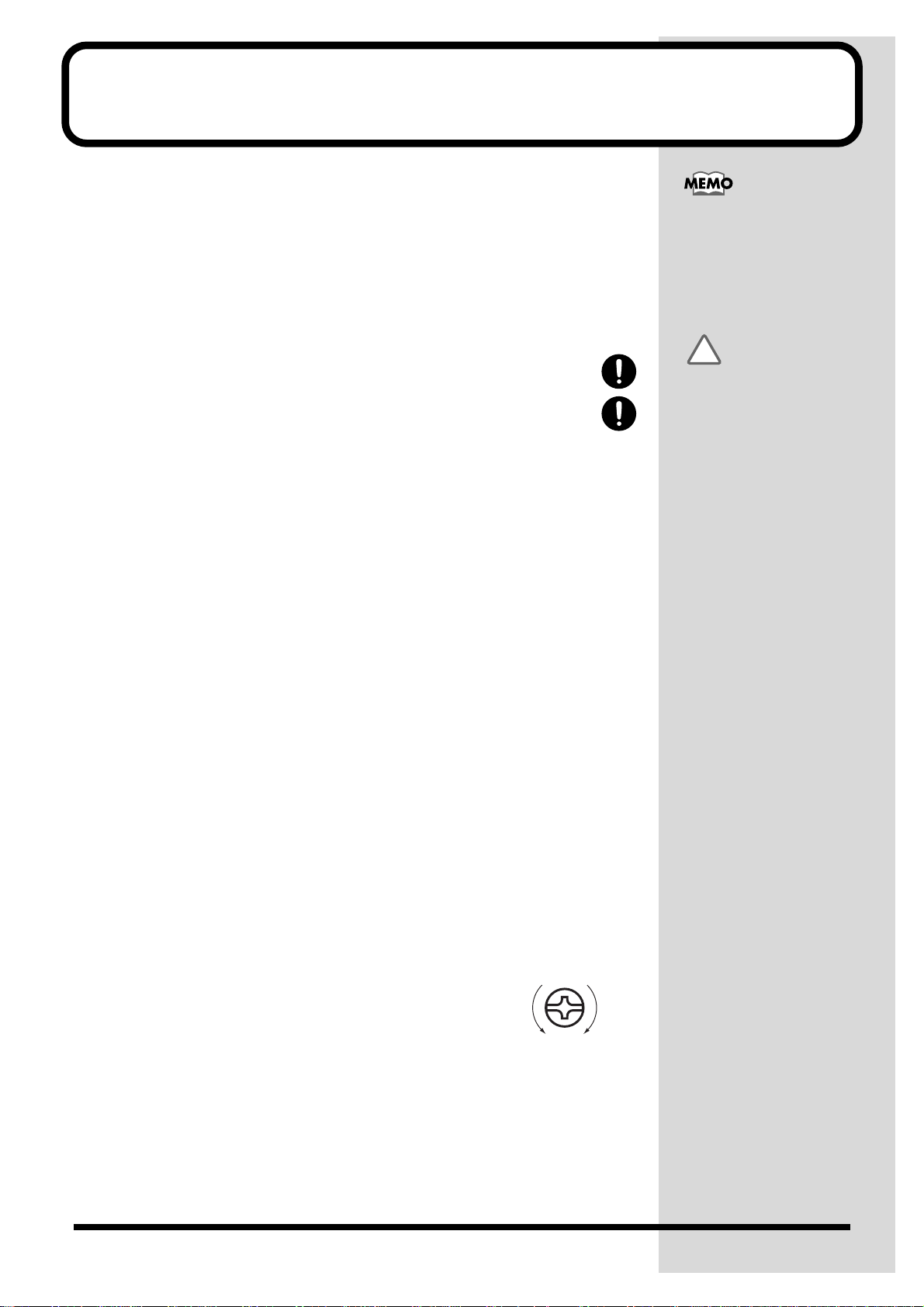
Het geheugen uitbreiden
Als u 128 MB afzonderlijk
verkocht geheugen toevoegt,
wordt de standaard van 32 MB
geheugen niet langer gebruikt.
Wanneer u het geheugen
uitbreidt met iets anders dan
128 MB, dan verschijnt de
boodschap “Wrong DIMM
Type! Turn off the power, and
replace w/correct one”
wanneer u het toestel aanzet..
De CDX-1 zal nu niet normaal
kunnen functioneren.
t
De CDX-1 wordt geleverd met 32 MB geheugen waarin audio-samples kunnen
opgeladen worden. In sommige gevallen is het echter mogelijk dat 32 MB geheugen
niet volstaat voor het opladen van grote hoeveelheden gegevens. In zo’n geval moet
u afzonderlijk aangekocht geheugen (DIMM) plaatsen. Het geheugen kan uitgebreid
worden tot 128 MB.
Gelieve uw leverancier, het dichtstbijzijnde Roland Service Center of een erkende
Roland-verdeler te raadplegen vooraleer u het geheugen uitbreidt.
Voorzorgsmaatregelen bij het uitbreiden van het geheugen
•Zet het toestel steeds uit en ontkoppel de AC-adaptor vooraleer u de
DIMM-geheugenkaart gaat installeren.
• Installeer uitsluitend de gespecifieerde DIMM-geheugenkaart. Verwijder
uitsluitend de gespecifieerde schroeven.
•Gelieve onderstaande instructies nauwgezet te volgen wanneer u met de kaart
werkt, om het risico te vermijden op mogelijke beschadiging van de interne
onderdelen door statische elektriciteit.
❍ Vooraleer u de kaart aanraakt, moet u altijd eerst een metalen voorwerp
aanraken, zodat u er zeker van bent dat alle statische elektriciteit die u
eventueel hebt meegedragen, ontladen wordt.
❍ Neem de kaart uitsluitend vast bij de randen. Raak de elektronische
onderdelen of de connectoren niet aan.
❍ Bewaar het zakje waarin de kaart oorspronkelijk werd verpakt en plaats de kaart
opnieuw in deze verpakking wanneer u ze moet opbergen of transporteren.
•Raak de printplaten of de connectorterminals niet aan.
•Gebruik nooit buitensporige kracht bij het installeren van een geheugenkaart.
Als de kaart bij de eerste poging niet goed past, moet u ze verwijderen en het
opnieuw proberen.
•Wanneer de installatie van de geheugenkaart voltooid is, moet u uw werk
controleren.
•Vooraleer u het toestel omdraait, neemt u een stapel kranten of tijdschriften die
u onder de vier hoeken of onder beide uiteinden van het toestel plaatst om
beschadiging van de knoppen en de sturingen te voorkomen. U moet eveneens
proberen het toestel zo te richten dat er geen knoppen of sturingen beschadigd
worden.
•Wees voorzichtig wanneer u het toestel ondersteboven draait, zodat u het niet
laat vallen of het nergens kan afvallen.
•Gebruik een Philips-schroevendraaier van de juiste grootte zodat u de
schroefkoppen niet beschadigt (schroevendraaier nummer 2). Als u een
ongeschikte schroevendraaier gebruikt, kan de schroefkop uitslijten.
•Draai de schroevendraaier naar links om de
schroeven los te zetten- draai hem naar rechts om de
schroeven vast te zetten.
szetten
vastze
MERK OP
14
•Let er op dat u uw handen niet snijdt aan de rand van het deksel of aan de rand
•Zorg er voor dat u de schroeven niet in de behuizing van de CDX-1 laat vallen.
•Raak het circuit of de connectoren niet aan.
• Geen geheugenkaarten met geweld in de gleuf plaatsen. Als de geheugenkaart
van de opening wanneer u het deksel verwijdert.
niet vlot kan worden ingebracht, moet u ze verwijderen, de richting controleren
en het opnieuw proberen.
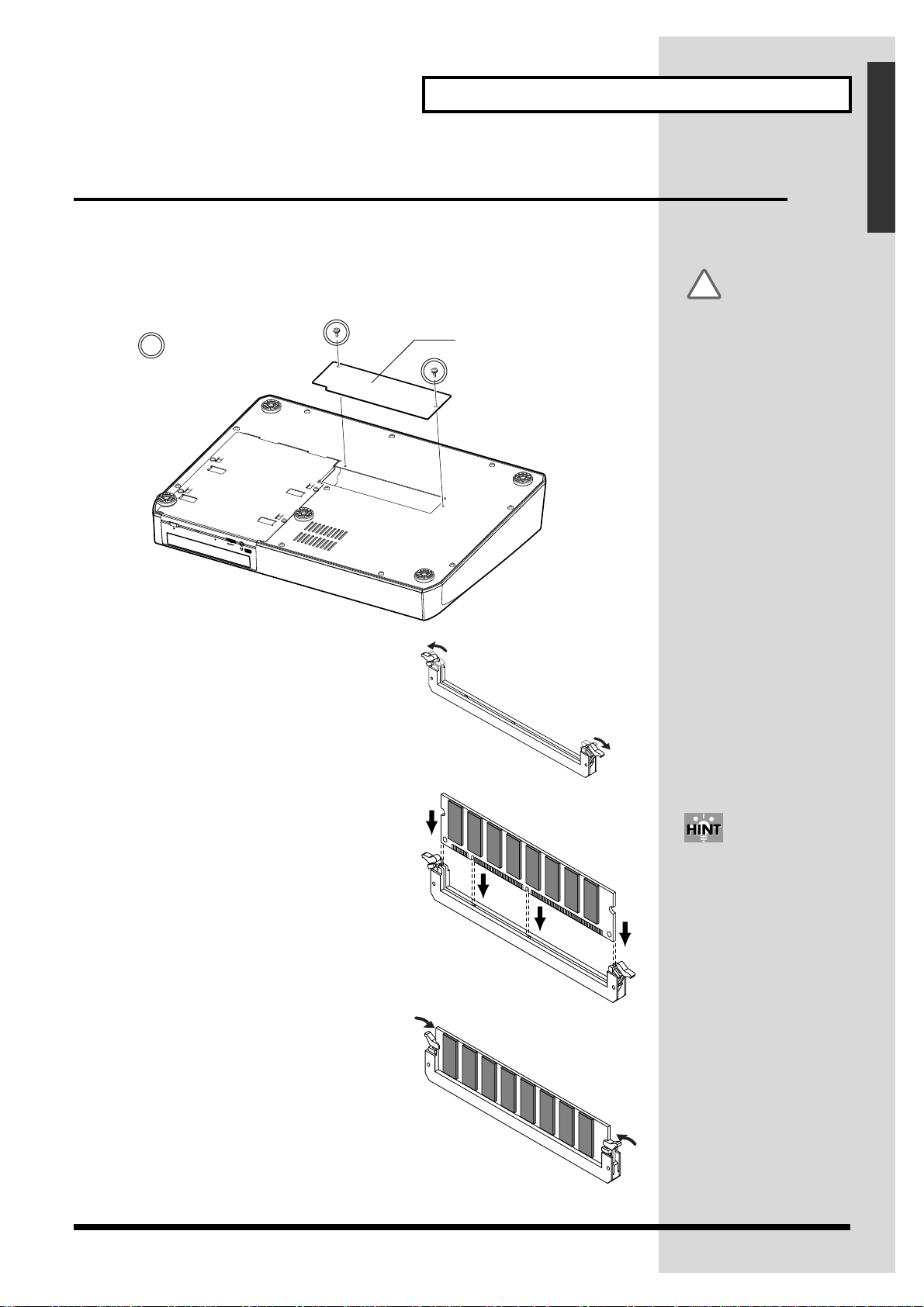
H
h
i
b
id
Het geheugen uitbreiden
Voor u het toestel omdraait,
neemt u een stapel kranten of
tijdschriften die u onder de
vier hoeken of onder beide
uiteinden van het toestel
plaatst om beschadiging van
de knoppen en de sturingen te
voorkomen. U moet eveneens
proberen het toestel zo te
richten dat er geen knoppen of
sturingen beschadigd worden.
Als u problemen hebt met het
plaatsen van de
geheugenmodule, kan u
proberen deze een beetje te
kantelen en ze kant per kant in
te brengen.
1. Zet de stroom van de CDX-1 en alle aangesloten toestellen uit en ontkoppel alle
kabels die met de CDX-1 zijn verbonden.
2. Draai de CDX-1 ondersteboven en verwijder het deksel van het
geheugenuitbreidingsvak.
fig.12-02a
Het geheugen uitbreiden
MERK OP
et ge
eugen u
t
re
en
schroeven die moeten
verwijderd worden(twee)
fig.12-03
3. Druk de witte klemmen aan weerszijde
van de sleuf naar beneden.
fig.12-02
4. Let op de uitsparingen en hun richting in
de geheugenmodule en plaats de kaart
verticaal tussen de geleiders aan
weerszijde van de gleuf.
deksel van het geheugenuitbreidingsvak
fig.12-04
5. Druk de witte klemmen naar boven en
druk er op tot de module vast op zijn
plaats zit.
6. Zet het deksel van de CDX-1 op zijn oorspronkelijke plaats.
15
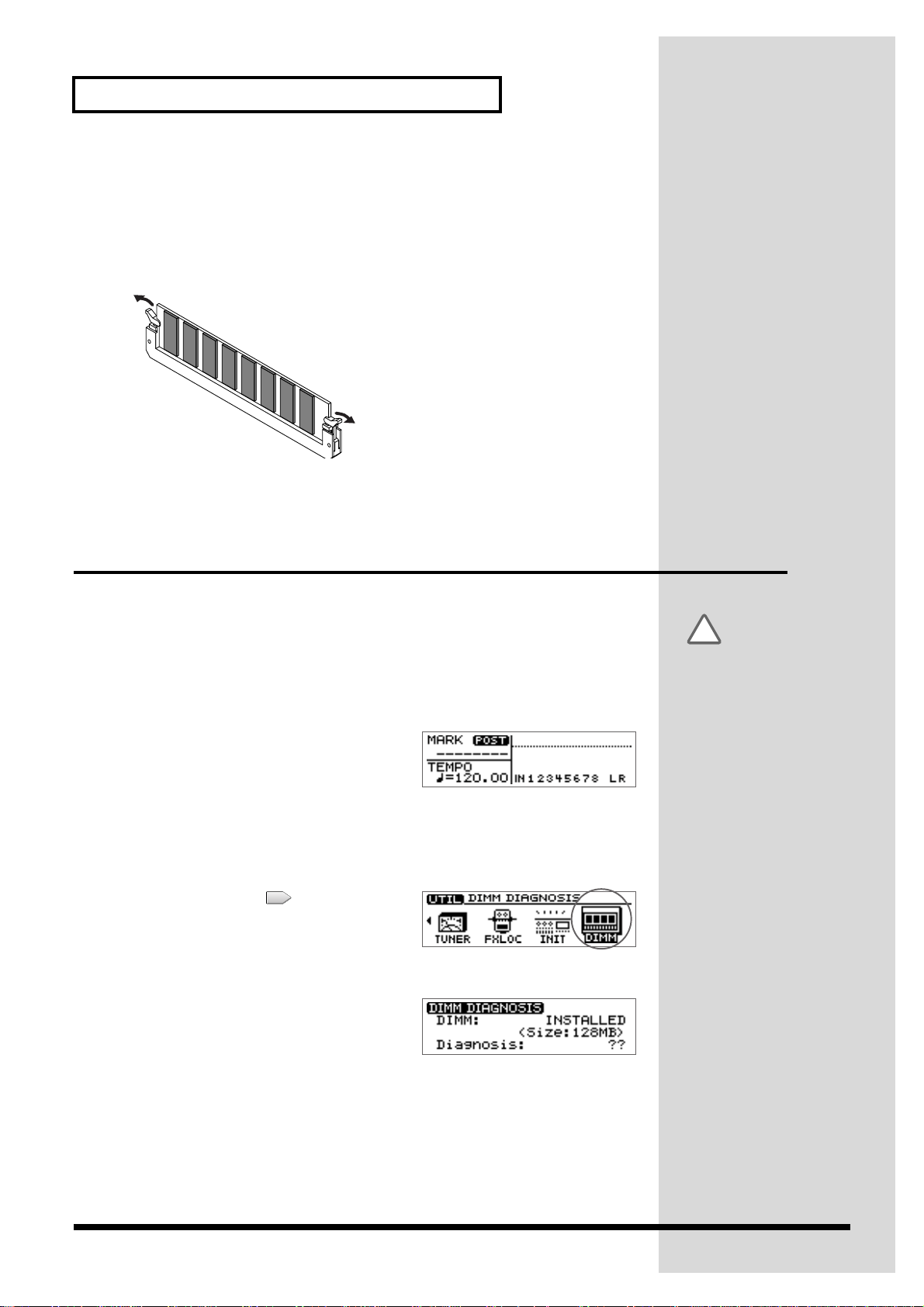
Het geheugen uitbreiden
Wanneer u het geheugen niet
uitbreidt met 128 MB
geheugen en u de stroom
aanzet, verschijnt de
boodschap “Wrong DIMM
Type! Turn off the power, and
replace
w/correct one”. De CDX-1 zal
nu niet normaal kunnen
functioneren.
Het geheugen verwijderen
Om de geheugenmodule te verwijderen, volgt u de installatieprocedure in
omgekeerde richting.
1. Druk de witte klemmen aan weerszijde van de sleuf tegelijkertijd naar beneden.
fig.12-05
2. Verwijder de geheugenmodule uit de sleuf.
Controleren of het geheugen door de
CDX-1 herkend wordt
Vooraleer u de CDX-1 opnieuw op randapparatuur aansluit, moet u controleren of
het toegevoegde geheugen correct wordt herkend.
Controleer of de geheugenmodule correct in de sleuf
werd geplaatst
1. Zet de stroom aan zoals beschreven in “De stroom aanzetten” (pg. 33).
fig.15-04
Wanneer de CDX-1 na enkele seconden
gewoon opstart, verschijnt het post fader
scherm.
2. Druk op [UTILITY].
Het menu wordt met ikonen getoond.
fig.2-06
3. Druk op CURSOR [ ] om het DIMM
Diagnosis-ikoon te selecteren.
4. Druk op [YES/ENTER].
fig.2-07
Het DIMM Diagnosis-scherm verschijnt.
“DIMM” duidt de status aan van het
uitgebreide intern geheugen. Als het
16
geheugen correct werd geplaatst, zal dit met
“INSTALLED” aangeduid worden.
* Als “NOT INSTALLED” in het “DIMM” -scherm verschijnt en u toch uitbreidingsgeheugen
hebt geïnstalleerd, wordt het toegevoegde geheugen niet correct herkend. Zet de stroom uit zoals
beschreven in ”De stroom uitzetten” (pg. 34). Gelieve het geheugen op de juiste manier te
herinstalleren zoals beschreven in “Het geheugen uitbreiden” (pg. 15).
5. Druk op [DISPLAY] om naar het basisscherm terug te keren.
MERK OP
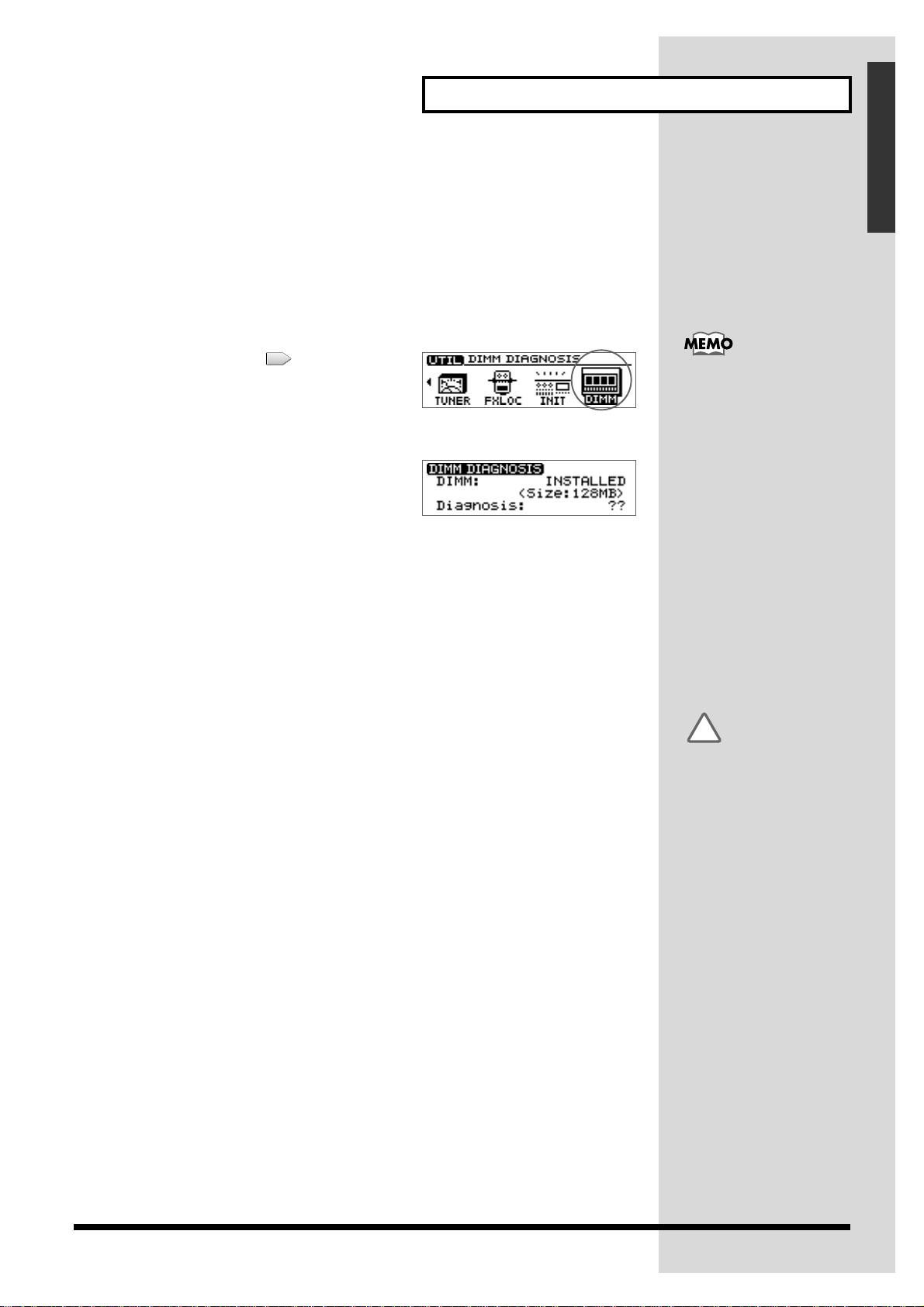
H
h
i
b
id
Lees/schrijf geheugentest—DIMM-diagnose
Als er reeds een pad/sequence
in het intern geheugen van de
CDX-1 is opgenomen dan zal
deze verloren gaan wanneer
de procedure wordt
uitgevoerd. Als u de pad/
sequence wil bewaren, moet u
deze op een CD-RW-schijf
opslaan.
➔ “Pad/Sequence bewaren”
(pg. 67)
“Diagnosis: ??” betekent dat er
geen diagnose werd gemaakt
van DIMM. Zelfs wanneer er
wel een diagnose van het
geheugen werd gemaakt, zal
het resultaat ervan verloren
gaan wanneer de stroom
wordt uitgezet en zal
“Diagnosis: ??” verschijnen
wanneer u de stroom de
volgende keer aanzet.
U kan een lees/schrijftest uitvoeren om te controleren of het bijkomende
golfgeheugen dat u hebt geïnstalleerd door de CDX-1 kan worden gebruikt. Voer
deze test uit nadat u het geheugen hebt geïnstalleerd of wanneer er een foutmelding
in verband met het geheugen wordt getoond.
1. Druk op [UTILITY].
Het menu wordt met ikonen getoond.
fig.2-06
2. Druk op CURSOR [ ] om het DIMM
Diagnosis-ikoon te selecteren.
3. Druk op [YES/ENTER].
fig.2-07
Het DIMM Diagnosis-scherm verschijnt.
4. Druk op [YES/ENTER] om de controle uit te voeren.
Wanneer de test voltooid is, verschijnt er een scherm waarin de resultaten van de test
worden getoond.
Geheugenkaarten die de lees/schrijftest met succes doorstonden, worden in de
“Diagnosis” met “OK” aangeduid.
Geheugenkaarten die de lees/schrijftest niet met succes doorstonden, worden in de
“Diagnosis” met “NG” aangeduid.
* Geheugen waarbij “NG” getoond wordt, kan niet door de CDX-1 worden gebruikt.
Zet in dit geval de stroom uit zoals beschreven in “De stroom uitzetten” (pg. 34). Verwijder
daarna het geheugen zoals beschreven in “Het geheugen verwijderen” (pg. 16).
* Als het intern geheugen van de CDX-1 een pad/sequence bevat wanneer u de DIMM-diagnose
uitvoert, verschijnt de boodschap “You’ll lose PAD/SEQ by diagnosis. Sure?”.
Wanneer u klaar bent om de controle uit te voeren, moet u op [YES/ENTER] drukken. Druk op
[NO/EXIT], wanneer u de DIMM-diagnose wil annuleren
Het geheugen uitbreiden
MERK OP
et ge
eugen u
t
re
en
5. Druk op [DISPLAY] om naar het basisscherm terug te keren.
17
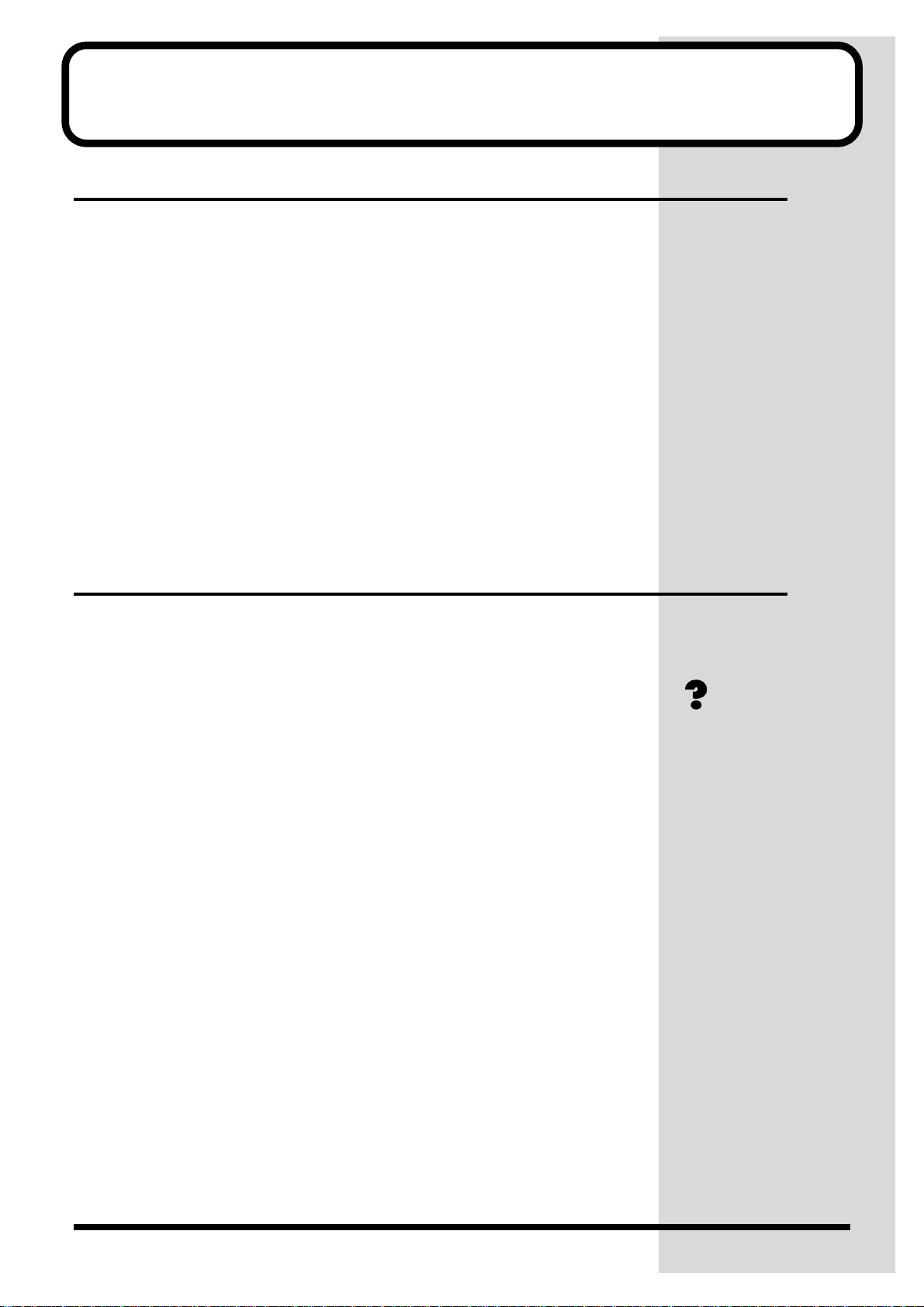
Over CD-R/RW-schijven
Finaliseren (pg. 204)
Wat is een CD-R/RW-schijf?
Met de CDX-1 kan u uw uitvoeringen op een CD-RW-schijf opnemen en tenslotte
een CD-R-schijf gebruiken om een originele audio-CD te maken. Eerst volgt er wat
basisinformatie over CD-R-schijven en CD-RW-schijven.
Wat is een CD-R-schijf?
CD-R (Compact Disc Recordable) is een CD waarop gegevens kunnen worden
weggeschreven. Op een CD-R-schijf kan u slechts één maal gegevens wegschrijven.
Het is niet mogelijk om de gegevens die op de schijf werden weggeschreven te
verwijderen of te verplaatsen. Zolang er vrije schijfruimte overblijft, kan u op een
CD-R-schijf echter wel tot maximaal 99 maal gegevens toevoegen.
Wat is een CD-RW-schijf?
CD-RW (Compact Disc ReWritable) is een CD waarop gegevens kunnen worden
weggeschreven en gewist. U kan de gegevens die op de schijf werden geschreven,
wissen en er nieuwe gegevens op wegschrijven. Op een CD-RW-schijf kan u
ongeveer 1000 maal wegschrijven en wissen.
Een CD-R-schijf schrijven
Er bestaan verschillende manieren om een CD-R-schijf te schrijven. De CDX-1
gebruikt track at once bij het creëren van een originele audio-CD.
● Track at once:
Door deze methode kan men later op een enkele CD-schijf nog andere gegevens
wegschrijven. Zolang er ruimte is op de CD-schijf, kan u tot 99 maal toe gegevens
wegschrijven, zolang u de schijf niet finaliseert. Als u echter audio-gegevens
wegschrijft, kunnen deze niet op een conventionele CD-speler worden gespeeld
zolang u de schijf niet hebt gefinaliseerd. Daarnaast kan u, wanneer u de schijf hebt
gefinaliseerd, er geen verdere gegevens meer aan toevoegen.
18
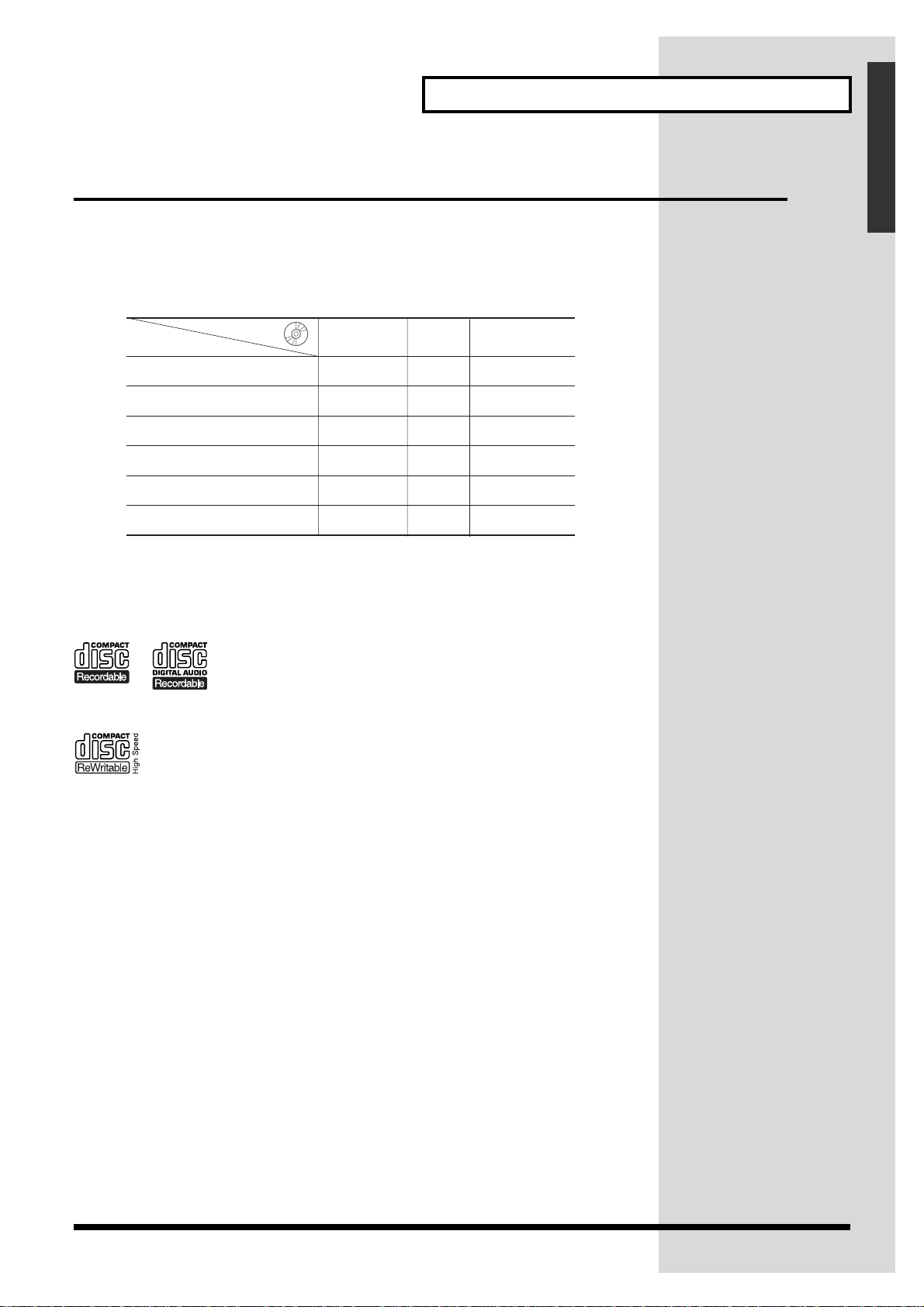
Over CD-R/RW-schijven
O
CD
R/RW
hij
Schijven die men met de CDX-1 kan gebruiken
De CDX-1 beschikt over verschillende functies en de schijven die gebruikt worden,
verschillen al naargelang de functie.
Lijst van bruikbare schijven voor elke handeling
fig.13-01e
Handeling
Een audio-schijf (CD-DA) spelen
Multitrack-opname
Schijf
CD-R-schijven
OK
CD-audio
opneembare
schijven
high-speed compatibele
CD-RW-schijven
OK
OK
ver
-
-sc
ven
Een originele audio-CD maken
Back-ups maken van song-gegevens
Pad/sequence-gegevens bewaren
Directe CD-opname
OK
OK
Aanbevolen CD-R/CD-RW-schijven
● CD-R-schijf
U kan CD-R-schijven gebruiken die van deze logo’s zijn voorzien.
CD-RW-schijf
●
U moet high-speed compatibele CD-RW-schijven gebruiken die deze logo
dragen. De CDX-1 kan geen CD-RW-schijven gebruiken die niet high-speed
compatibel zijn.
Wij raden u eveneens aan CD-RW-schijven te gebruiken van de volgende
fabrikanten, waarvan de producten met succes door Roland werden getest.
Ricoh Corporation, Mitsubishi Chemical Corporation
OK
OK
OK
OK
19
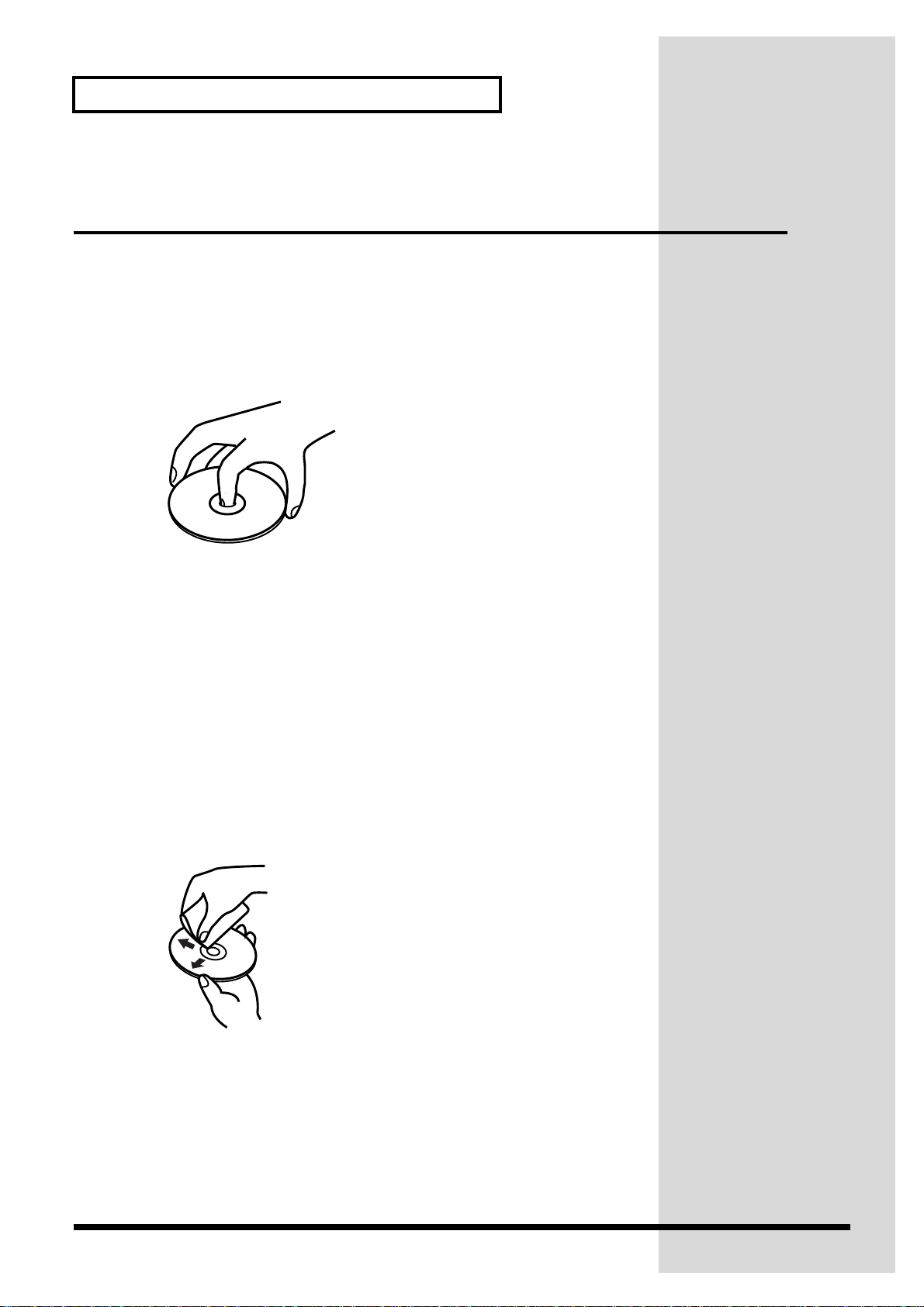
Over CD-R/RW-schijven
Omgaan en reinigen van CD-R/RWschijven
Omgaan met CD-schijven
● De schijf niet voor een langere periode blootstellen aan direct zonlicht.
● De schijf vastnemen door een vinger in de middenopening te steken en een duim
tegen de buitenzijde te drukken. Zorg er voor dat er geen vingerafdrukken op de
schijf komen of dat u het opname-oppervlak (het groene oppervlak) van de schijf
niet krast.
fig.13-05
● Laat de schijf niet vallen of stapel ze niet op.
● Plaats geen zware voorwerpen op een schijf en stel ze niet bloot aan zware fysieke
schokken.
● Kleef geen zelfklevers op het label-oppervlak van de schijf. Als u een schijf gebruikt
waarop een zelfklever is aangebracht, is het mogelijk dat er schrijf/leesfouten
optreden of dat de schijf gekrast wordt.
● Wanneer u een titel op het label-oppervlak van de schijf schrijft, moet u schrijfgerei
gebruiken met een zachte punt, zoals een viltstift.
● Bewaar de schijf ter bescherming in haar originele houder.
Reinigen van CD-schijven
● Als er stof of vuil aan een schijf kleeft, moet u de schijf voorzichtig schoonvegen
met een zachte, droge doek. Veeg steeds van het midden van de schijf naar buiten
toe, in de richting van de buitenrand. Nooit schoonmaken in de rotatierichting.
fig.13-06
20
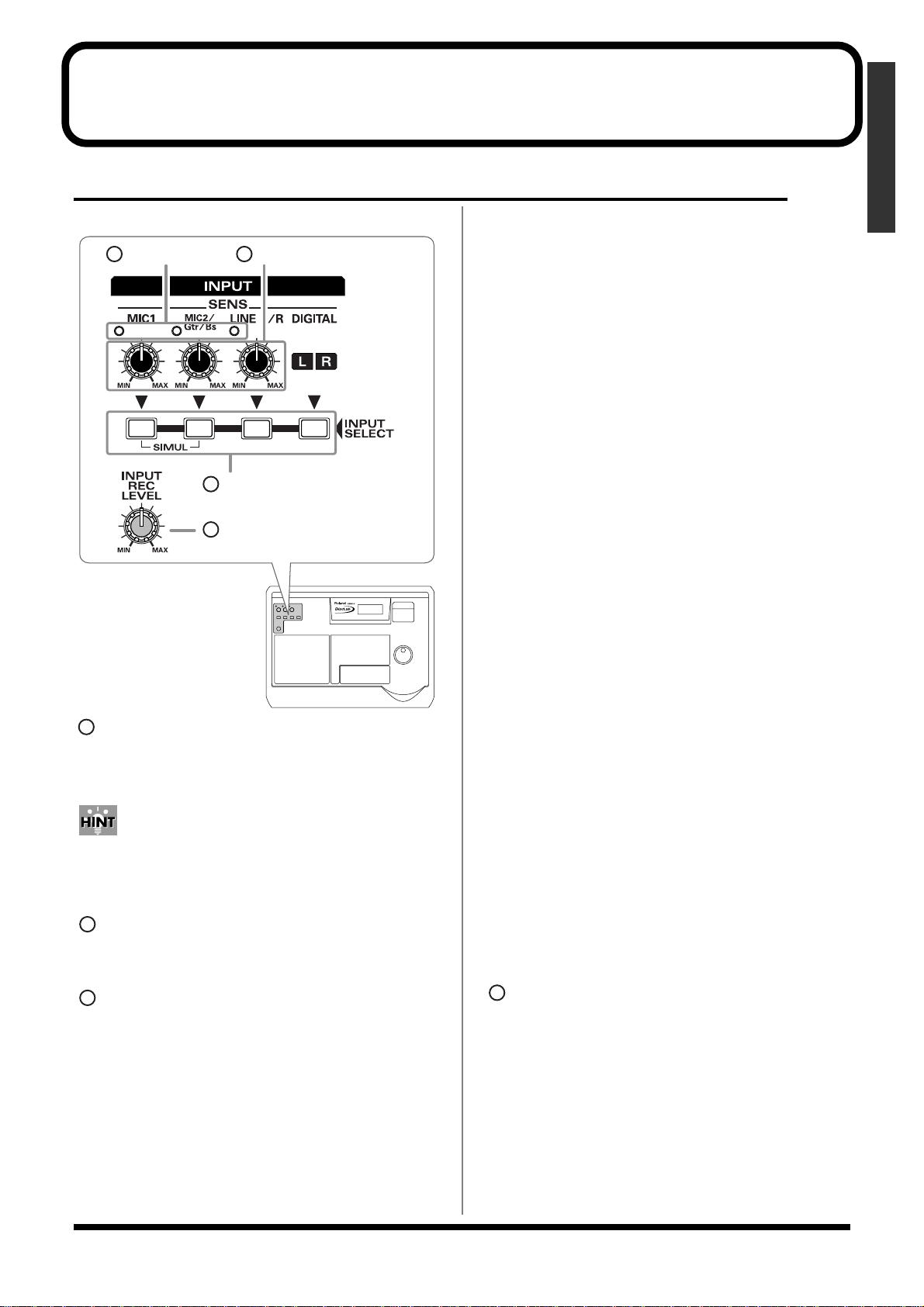
P
lb
h
ij
i
Paneelbeschrijvingen
4
Bovenpaneel
INPUT-gedeelte
fig.14-01e
1
PEAK-indicatoren
2
INPUT SENS-knoppen
3
INPUT SELECT-knop
4
INPUT REC LEVEL-knop
• [MIC2/Gtr/Bs]:
Selecteer dit voor de opname van de klank van een microfoon
die aan de MIC2 jack of van de klank die op de GUITAR/
BASS jack is aangesloten.
* Gebruik phone- en XLR-jacks die hetzelfde nummer dragen, niet
tegelijkertijd.
• [LINE]:
Selecteer dit wanneer u de klank van een instrument of een
CD-speler wil opnemen die op LINE jacks zijn aangesloten.
• SIMUL [MIC1]+[MIC2]:
Wanneer u tegelijkertijd stemmen en gitaar wil opnemen, of
wanneer u twee microfoons wil opnemen, moet u
tegelijkertijd op [MIC1] en [MIC2] drukken. De lampjes van
beide knoppen gaan branden en kunnen tegelijkertijd worden
opgenomen.
* Als een instrument en een microfoon aangesloten zijn op respectievelijk
de GUITAR/BASS jack en de MIC2 jack, dan zal de invoer van de
GUITAR/BASS jack voorrang hebben. De invoer van de microfoon die op
de MIC2 jack (phone-type/XLR-type) is aangesloten, kan niet worden
opgenomen.
anee
esc
r
v
ngen
1
PEAK-indicatoren
Deze duiden aan of er vervorming optreedt van de klank die
ingevoerd wordt via de respectievelijke input-jacks (MIC1,
MIC2, GUITAR/BASS, LINE).
Het lampje van de PEAK-indicator brandt wanneer het niveau lager
ligt dan het clipping-niveau. Zet de INPUT SENS-knop zo hoog
mogelijk maar vermijd daarbij dat de PEAK-indicator gaat branden
wanneer de klank wordt ingevoerd.
2
INPUT SENS-knoppen
Deze passen de ingangsgevoeligheid aan van de input-jacks
(MIC1, MIC2, GUITAR/BASS, LINE).
3
INPUT SELECT-knoppen
Gebruik deze knoppen voor de selectie van de ingangsbron
(input-jack) die u wil opnemen. Het lampje van de
geselecteerde knop gaat branden. Wanneer u op een INPUT
SELECT-knop drukt waarvan het lampje brandt, zal dit
lampje doven en wordt de ingevoerde klank uitgezet.
• [MIC1]:
Selecteer dit wanneer u de klank van een microfoon wil
opnemen die op de MIC1-jack (hoofdtelefoon of XLR) is
aangesloten.
• [DIGITAL]:
Selecteer dit voor het opnemen van de klank van een CDspeler of een MD-speler die op de COAXIAL IN-connector of
OPTICAL IN-connector is aangesloten.
Wanneer u op [DIGITAL] drukt, wordt de aangesloten
connector (COAXIAL IN of OPTICAL IN) automatisch
geselecteerd.
* Als digitale audio-toestellen alleen op coaxiale connectoren zijn
aangesloten, kan u herhaaldelijk op [DIGITAL] drukken om de cyclus te
doorlopen van de lampjes die branden (COAXIAL IN is geselecteerd)
of flikkeren → OFF (mute).
* Als digitale audio-toestellen zowel op optische als op coaxiale connectoren
zijn aangesloten, zal de invoer van COAXIAL IN voorrang hebben. In dit
geval kan u herhaaldelijk op [DIGITAL] drukken om de cyclus te
→
doorlopen van COAXIAL IN
* Digitale audio-signalen kunnen niet worden opgenomen door het gewoon
aansluiten van een digitaal audio-toestel op de OPTICAL of COAXIAL
connector. Als u digitale audio-signalen wil opnemen, moet u de
instellingen veranderen zoals beschreven in “Digitale opnames maken
met een CD-speler” (pg. 148).
OPTICAL IN → OFF (mute).
→
INPUT REC LEVEL-knop
Deze past het volume aan van de ingangsbron of van het
opnameniveau van de ingangsbron die u opneemt.
* Als u de INPUT REC LEVEL-knop gebruikt om het volume van de
ingangsbron tijdens de opname omlaag te draaien, dan wordt de klank in
de audio-track of pad met een laag volume opgenomen zodat u duidelijker
ruis zal horen wanneer u het volume van de audio-track of de pad voor
playback omhoog draait. Gebruik de MASTER-schuif of de phone-knop
om het volume lager te zetten als u het volume van de ingangsbron wil
verlagen.
21
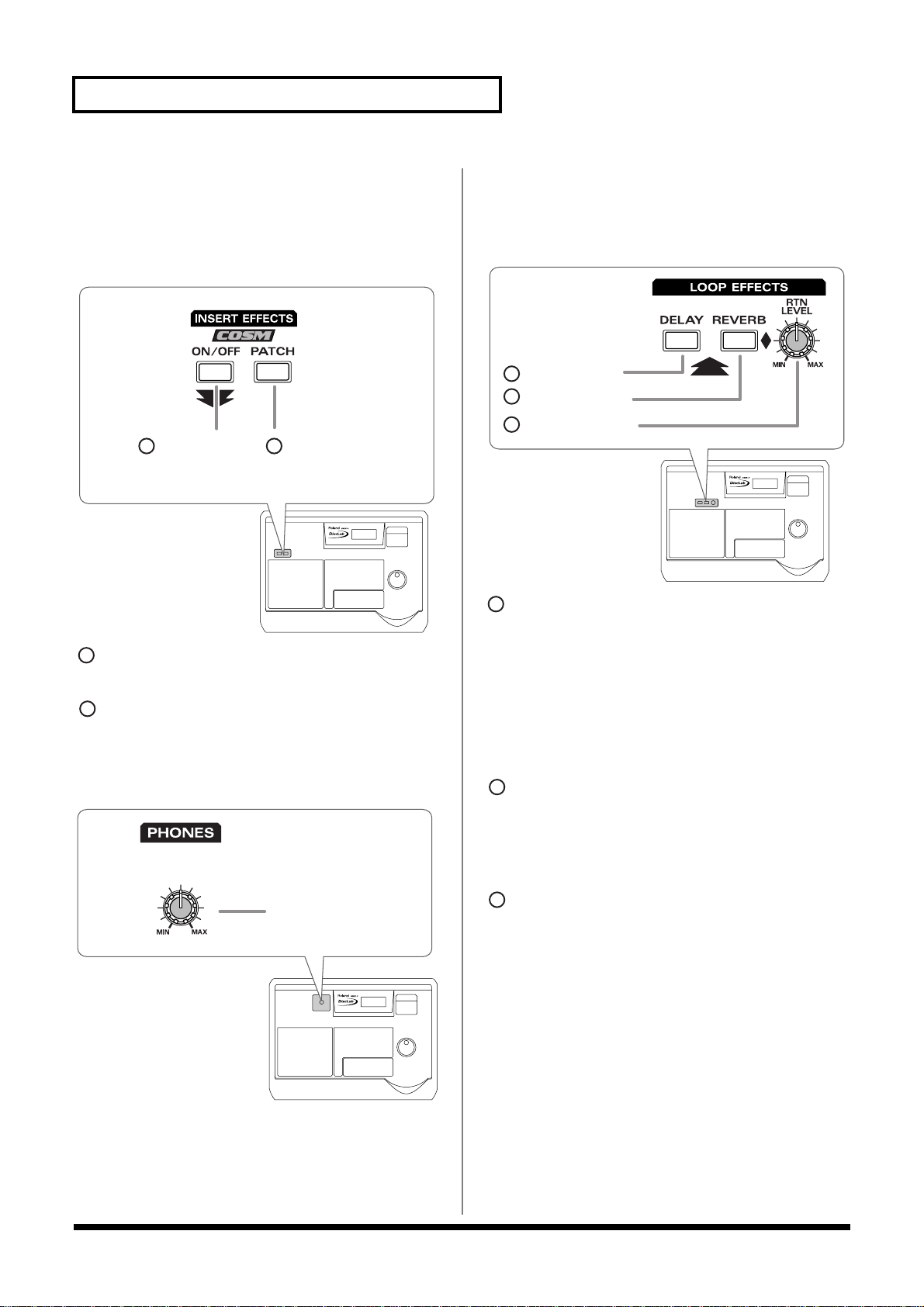
Paneelbeschrijvingen
2
3
INSERT EFFECTS-gedeelte
Hierin kan u instellingen maken voor de invoegeffecten
(insert effects).
➔ “De invoegeffecten gebruiken” (pg. 141), “Algoritmelijst
van de invoegeffecten” (pg. 175)
fig.14-02e
1 2
ON/OFF-knop PATCH-knop
1
ON/OFF-knop
Deze knop zet Insert Effect aan en uit.
2
PATCH-knop
Met deze knop kan u de parameters omwisselen die in het
edit-gedeelte worden getoond en het type curve veranderen.
LOOP EFFECTS-gedeelte
Hier kan u instellingen maken voor de loop-effecten.
➔ “De loop-effecten gebruiken” (pg. 145), “Parameterfuncties
van het mixer-effect” (pg. 174)
fig.14-03e
1
DELAY-knop
2
REVERB-knop
3
RTN LEVEL-knop
1
DELAY-knop
Met deze knop komt u in een scherm waarin u het volume
(send-niveau) kan instellen dat van elke audio-track naar het
chorus/delay/doubling loop-effect wordt gestuurd en in een
scherm waarin u de instellingen van chorus/delay/doubling
kan bewerken.
* Chorus/delay/doubling kunnen niet tegelijkertijd worden
gebruikt. U kan er slechts één tegelijkertijd van selecteren en
gebruiken.
PHONES-gedeelte
fig.14-02ae
PHONES-knop
PHONES-knop
Deze knop regelt het volume van de hoofdtelefoon.
REVERB-knop
Met deze knop komt u in een scherm waarin u het volume
(send-niveau) kan instellen dat van elke audio-track naar het
loop-effect wordt gestuurd en in een scherm waarin u de
instellingen van reverb kan bewerken.
RTN LEVEL (return level)-knop
Deze knop past het volume aan dat van de reverb (het returnniveau) wordt teruggestuurd.
22
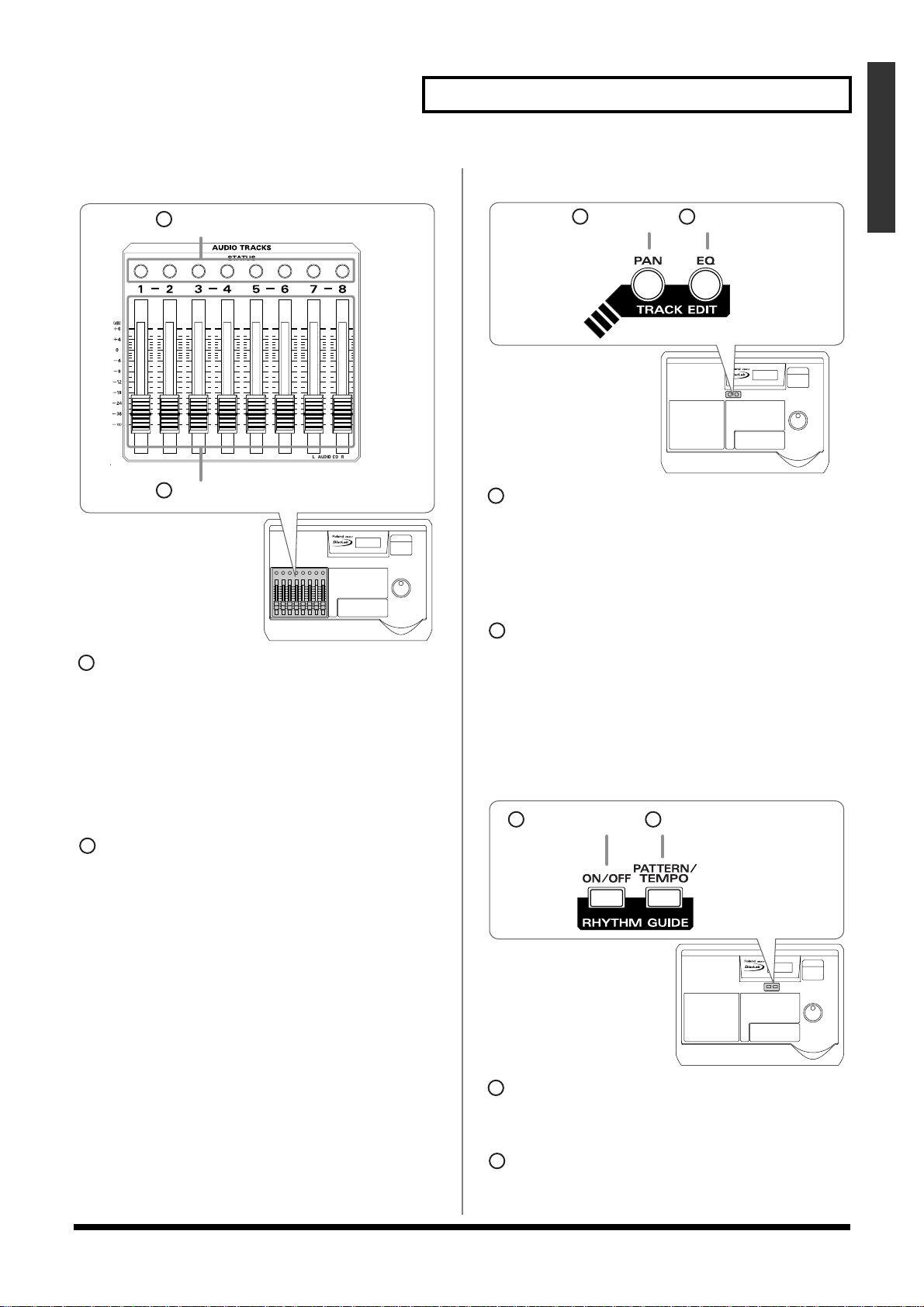
P
lb
h
ij
i
AUDIO TRACK-gedeelte
2
2
fig.14-04e
1
STATUS-knoppen
2
AUDIO TRACK-schuiven
Paneelbeschrijvingen
TRACK EDIT-gedeelte
fig.14-05e
1
PAN-knop
1
PAN-knop
Deze knop toont een scherm waarin u de pan (links/
rechtspositie van de klank) kan instellen voor elke audio-track.
➔
“De links/rechtspositie (pan) van een ingevoerde klank instellen”
(pg. 113), “De links/rechtspositie van elke audio-track instellen
(pg. 132)
2
EQ-knop
”.
anee
esc
r
v
ngen
1
STATUS-knoppen 1–8
Deze verwisselen de status van elke audio-track. De huidige
status wordt aangeduid door de lampkleur van de knop.
•Gedoofd: Er wordt geen klank uitgevoerd (i.e.,
uitgezet).
• Brandt groen: De track is klaar voor playback.
• Flikkert rood: De track is geselecteerd als opnamedoel.
• Brandt rood: De track wordt nu opgenomen.
2
AUDIO TRACK-schuiven
Deze passen het volume aan van elke audio-track.
EQ (Equalizer)-knop
Met deze knop komt u in een scherm waarin u equalizerinstellingen kan maken om de toon van elke audio-track te wijzigen
“
De toon van elke audio-track aanpassen—Equalizer” (pg. 132).
➔
.
RHYTHM GUIDE-gedeelte
Hier kan u instellingen maken voor de Rhythm Guide-functie.
➔ “De rhythm guide gebruiken” (pg. 116)
fig.14-05ae
1
ON/OFF-knop
2
PATTERN TEMPO-knop
1
ON/OFF-knop
Druk deze in om de Rhythm Guide-functies door de
beschikbare selecties: Auto
→
On → Off te laten lopen.
PATTERN/TEMPO button
Met deze knop komt u in een scherm waarin u het
ritmepatroon en het tempo kan instellen.
23
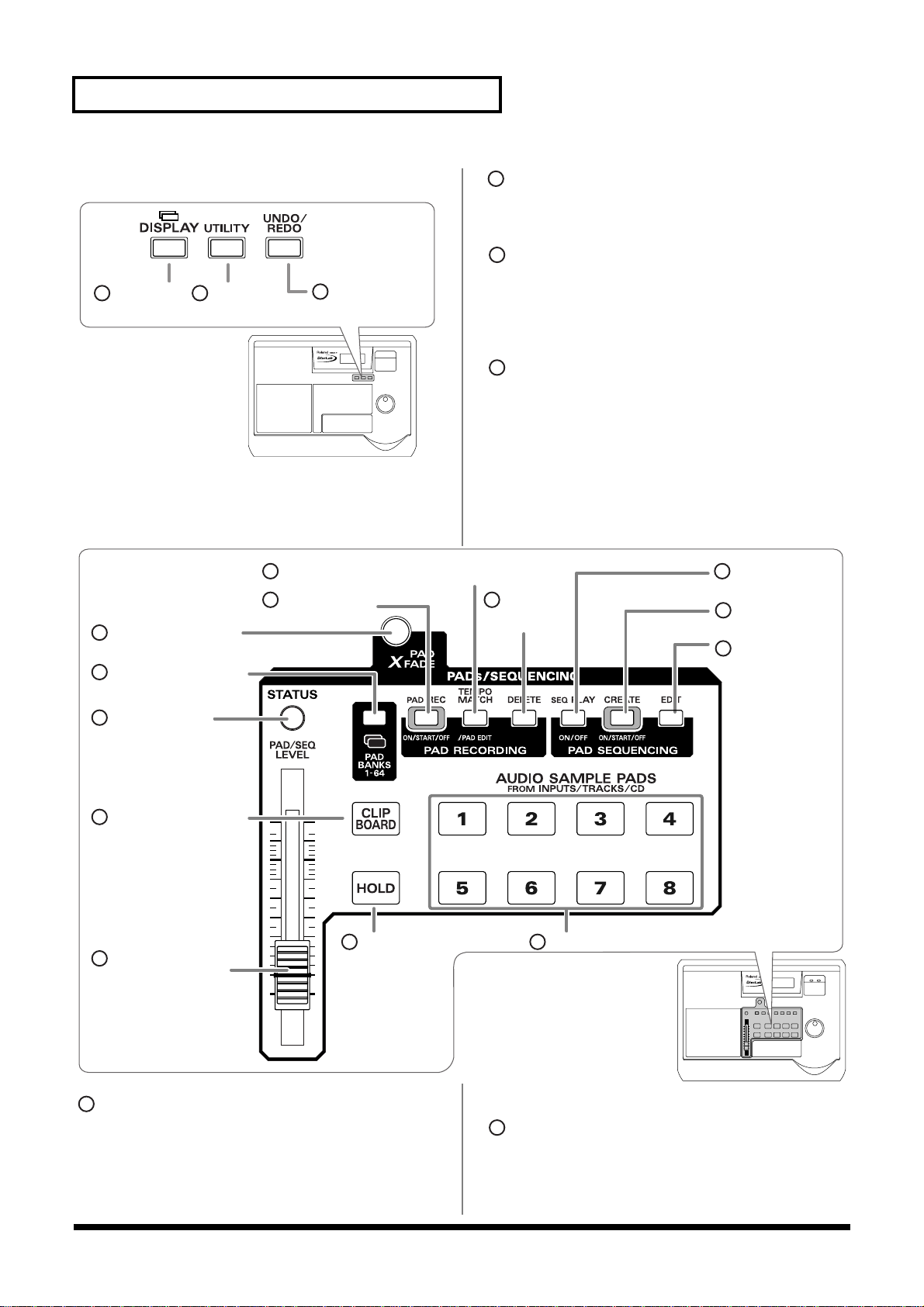
Paneelbeschrijvingen
2
3
2
DISPLAY, UTILITY en UNDO/REDO-knop
fig.14-06e
DISPLAY
1
knop
2
UTILITY
knop
3
UNDO/REDO
knop
PADS/SEQUENCE-gedeelte
fig.14-07e
7
TEMPO MATCH/PAD EDIT-knop
PAD REC
6
knop
1
PAD XFADE-knop
2
PAD BANKS-knop
1
DISPLAY-knop
Gebruik deze knop om door de schermpagina’s in de display te lopen.
➔ “De basisschermen afwisselen” (pg. 37)
UTILITY-knop
Met deze knop kan u in een scherm gaan waarin u
verschillende functies kan oproepen, met inbegrip van het
formatteren van een CD-RW-schijf, backing up samples en
systeeminitialisatie.
UNDO/REDO-knop
Hiermee kan u de laatst uitgevoerde opname, sampling of
bewerking annuleren en terugkeren naar de vorige toestand.
Wanneer u nogmaals op [UNDO/REDO] drukt, kan u de
geannuleerde opname terug oproepen of de bewerking
opnieuw doen uitvoeren.
➔ “Een opname/bewerking ongedaan maken” (pg. 138)
9
SEQ PLAY
DELETE
8
knop
knop
10
CREATE
knop
11
EDIT-knop
3
STATUS-knop
4
CLIP BOARD-knop
12 13
5
PAD/SEQ LEVEL
schuif
1
PAD X FADE (pad crossfade)-knop
HOLD-knop
Gebruik deze knop om pad-samples te spelen terwijl u ze in
elkaar laat overlopen.
Als u op een andere pad drukt terwijl de sample reeds klinkt, neemt
de sample af die op dit moment klinkt en neemt de sample van de
pad waarop u daarna heeft gedrukt toe en begint te klinken.
1—8-knop
➔
“De pads in elkaar laten overlopen terwijl u speelt—Pad Crossfade” (pg. 71)
PAD BANKS-knop
Deze toont een lijst van de 64 pad-banks.
➔ “Pad-banks” (pg. 54)
24
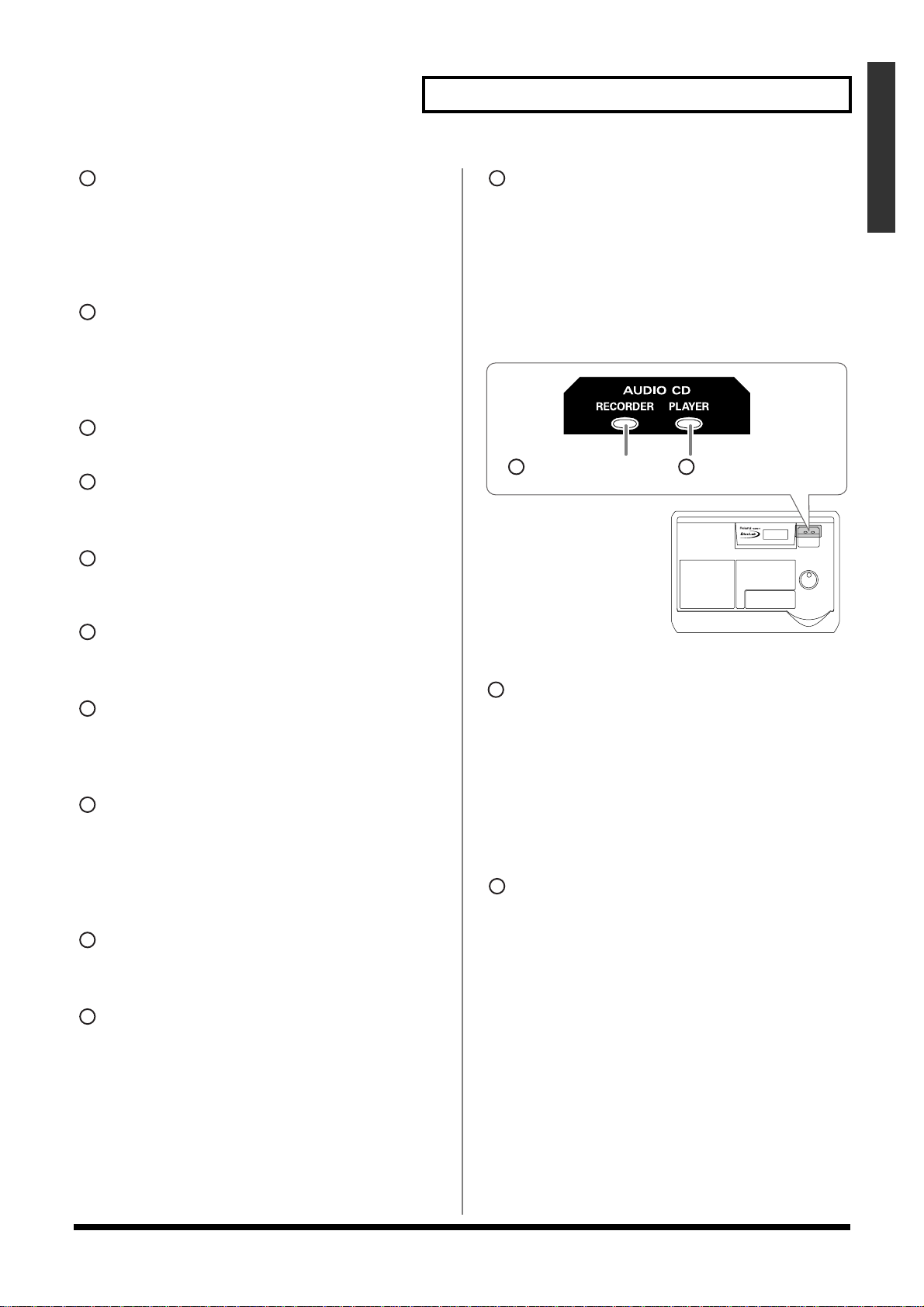
P
lb
h
ij
i
3
13
2
STATUS-knop
De lampkleur van de knop geeft de huidige status aan.
Brandt groen:Playback van samples en de sequence-track.
Brandt rood: Opname op de pads of sequence-track.
* Om een sequence-track te kunnen afspelen, moet u PAD SEQUENCING
[SEQ PLAY] aanzetten (lampje brandt).
4
CLIPBOARD-knop
Gebruik deze knop wanneer u een sample van de ene pad
naar de andere wil kopiëren.
➔ “Een sample naar een andere pad kopiëren—Clipboard”
(pg. 82)
5
PAD/SEQ LEVEL-schuif
Deze past het volume aan van de pad samples en sequence.
6
PAD REC (pad-opname)-knop
Deze knop start en beëindigt het samplen.
➔ “Naar een pad samplen” (pg. 56)
Paneelbeschrijvingen
1–8 knoppen
Aan deze pads kan u tot acht samples toewijzen. Van de pads
waaraan een sample is toegewezen, zal het lampje gaan
branden. De manier waarop een sample speelt en stopt kan
voor elke pad afzonderlijk worden gespecifieerd.
➔ “De manier veranderen waarop een pad begint en stopt
met klinken —Pad Play” (pg. 70)
AUDIO CD-gedeelte
fig.14-08e
AUDIO CD RECORDER
1
indicator
AUDIO CD
2
PLAYER indicator
anee
esc
r
v
ngen
7
TEMPO MATCH/PAD EDIT-knop
Met deze knop kan u van het instelscherm van Tempo Match
overschakelen naar het Sample Edit-scherm en omgekeerd.
8
DELETE-knop
Deze knop wist de sample van een pad.
➔ “Samples afzonderlijk wissen” (pg. 65)
9
SEQ PLAY (sequence play) -knop
Zet de Sequence-functie aan/uit.
Zet deze functie aan (lampje brandt) wanneer u een sequence
track wil bewerken of spelen.
10
CREATE-knop
Gebruik deze knop wanneer u een sequence wil creëren (i.e.,
om een sequentie van pads op te nemen).
➔ Pad-handelingen opnemen terwijl u pads speelt—Realtime
Recording” (pg. 90), “Pad-handelingen opnemen met een
gespecifieerd interval—Step Recording” (pg. 93)
11
EDIT-knop
Het scherm van Sequence Track Edit verschijnt.
➔ “Een sequence-track bewerken” (pg. 98)
* Als u een niet gefinaliseerde CD-R-schijf inbrengt, zullen zowel de
lampjes van RECORDER als van PLAYER gaan branden
1
AUDIO CD RECORDER-indicator
Deze gaat branden wanneer er een nieuwe CD-R wordt
ingebracht.
Het duidt aan dat de audio-invoer van een externe bron, de
klank van de samples die met behulp van pad crossfade
gespeeld worden of de playback-klank van een sequence
track rechtstreeks op een CD-R schijf kunnen worden
opgenomen.
➔ “Rechtstreekse CD-opname” (pg. 159)
AUDIO CD PLAYER-indicator
Deze gaat branden wanneer er een audio-CD wordt
ingebracht.
Deze indicator gaat ook branden wanneer u een CD-R-schijf
inbrengt waarop audio-gegevens staan geschreven.
12
HOLD-knop
De klank blijft ook spelen wanneer u uw hand van de pad
wegneemt.
➔ “De klank laten doorklinken wanneer u uw hand van de
pad hebt weggenomen—Hold” (pg. 72)
25
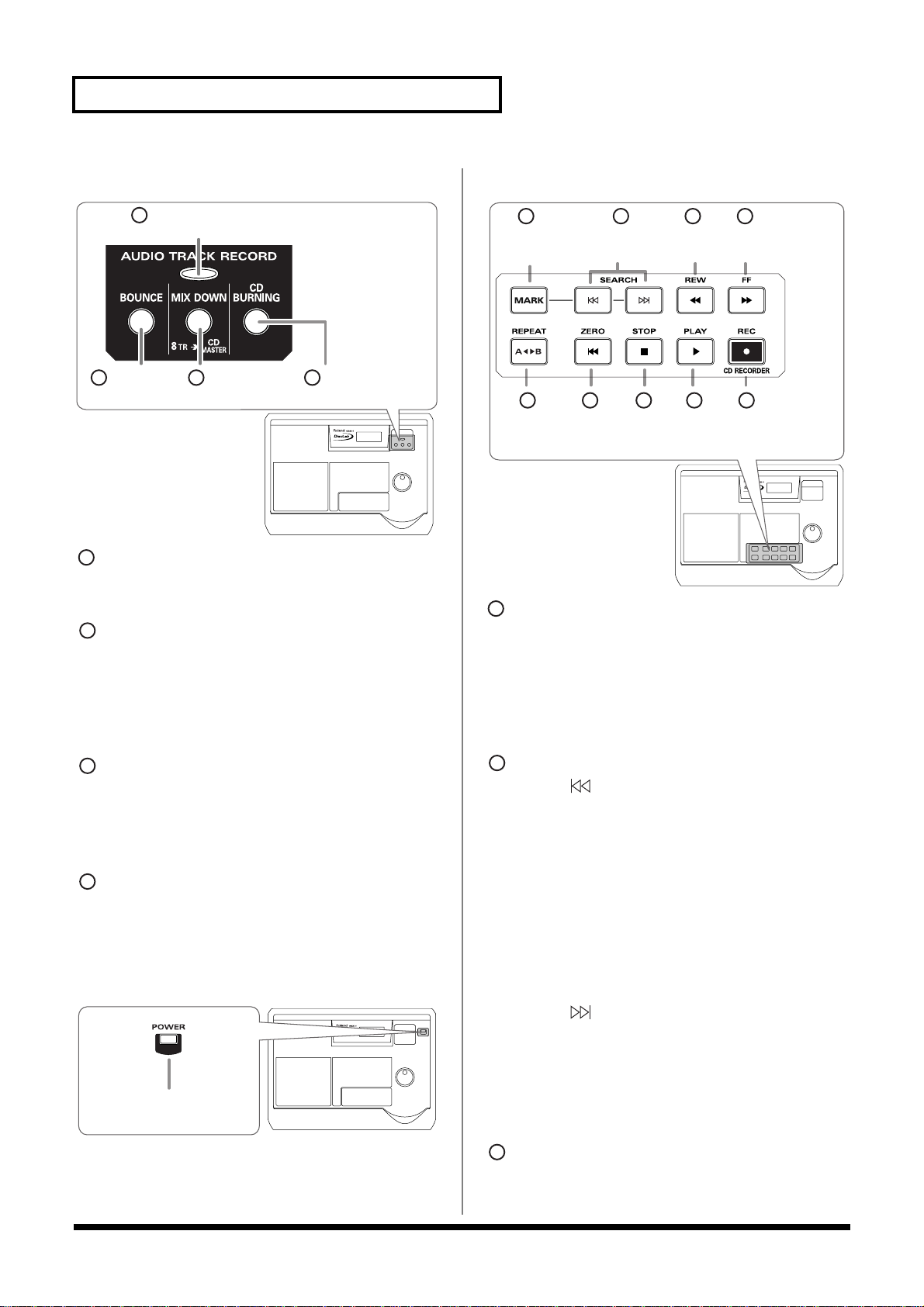
Paneelbeschrijvingen
2
3
AUDIO TRACK RECORD-gedeelte
fig.14-09e
AUDIO TRACK
1
RECORD-indicator
BOUNCE
2
knop
1
AUDIO TRACK RECORD-indicator
Gaat branden wanneer een CD-RW-schijf wordt ingebracht
die met de CDX-1 kan worden gebruikt (formatteren; pg. 110).
2
BOUNCE-knop
Met deze knop schakelt u over naar Bounce-opname. Gebruik
deze knop wanneer u meerdere audio-tracks (1–6 tracks) wil
combineren in twee audio-tracks.
➔ “De uitvoeringen van meerdere audio-tracks
combineren—Bounce Recording” (pg. 125)
MIX DOWN
3
knop
CD BURNING
4
knop
Transport-gedeelte
fig.14-10e
SEARCH
knop
6
ZERO
knop
2
7
STOP
knop
1
MARK
knop
5
REPEAT
knop
1
MARK-knop
Deze knop wijst een merkteken toe aan de gewenste locatie in
een song. Wanneer u op [MARK] drukt, wordt een merkteken
toegewezen aan de locatie in de song waarop u zich op dit
moment bevindt. Als u een merkteken hebt toegewezen, kan
u rechtstreeks naar het gewenste punt in de song gaan.
➔ “Merktekens toewijzen in een song—Markers” (pg. 129)
3
REW
knop
8
PLAY
knop
4
FF
knop
9
REC/CD RECORDER
knop
3
MIX DOWN-knop
Deze knop brengt u in de Mixdown-modus. Gebruik deze
knop wanneer u audio-tracks in een master-track wil
inbrengen om een originele CD te creëren.
➔ “Een mixdown maken” (pg. 133)
4
CD BURNING-knop
Het lampje van deze knop gaat branden wanneer u in CD
Burning-modus staat.
➔ “Uw originele CD voltooien—CD Burning” (pg. 135)
Power-schakelaar
fig.14-09ae
POWER-schakelaar
POWER-schakelaar
Dit is de stroomschakelaar. Hij zet de stroom van de CDX-1
aan/uit.
SEARCH-knoppen
• SEARCH [ ]
<Wanneer de CD-speler in gebruik is>
Als de song gestopt is, brengt deze knop u terug naar de
vorige song. Als de song speelt, brengt de knop u terug
naar het begin van de song die op dit moment speelt.
➔ “Naar de vorige/volgende track gaan” (pg. 50)
<Tijdens multitrack-opname/spelen>
Deze knop brengt u naar de locatie van het vorige
merkteken.
➔ “Naar de locatie van een marker gaan” (pg. 129)
• SEARCH [ ]
<Wanneer de CD-speler in gebruik is>
Gaat naar de volgende song
<Tijdens multitrack-opname/spelen>
Deze knop brengt u naar de locatie van het volgende
merkteken.
REW (rewind)-knop
De song wordt teruggespoeld wanneer u de knop ingedrukt
houdt.
26
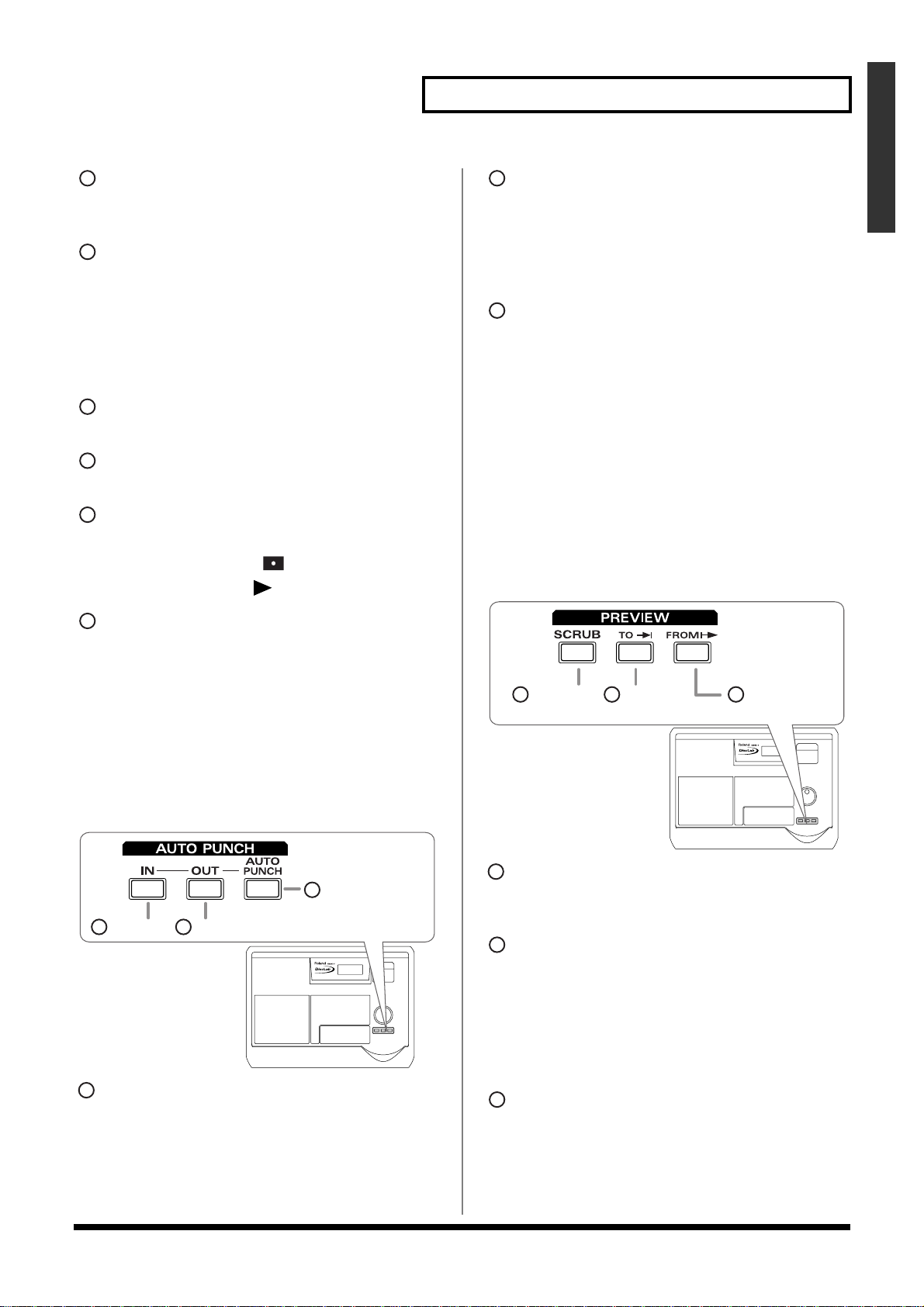
P
lb
h
ij
i
4
2
3
2
3
FF (fast-forward)-knop
De song wordt vooruit gespoeld wanneer u de knop
ingedrukt houdt.
5
REPEAT-knop
U kan een fragment specifiëren dat u wil beluisteren en dit
herhaaldelijk afspelen.
➔ “Een bepaald fragment herhaaldelijk afspelen—de
Repeat-functie” (CD-speler; pg. 51), “Een bepaald
fragment herhaaldelijk afspelen—de Repeat-functie”
(Multitrack opname; pg. 128)
6
ZERO-knop
Brengt u terug naar het begin van de song.
7
STOP-knop
Stopt de opname of de playback van een song.
8
PLAY-knop
Speelt songs af.
Wanneer het lampje van REC [ ] flikkert zal de opname
starten wanneer u op PLAY [ ] drukt.
Paneelbeschrijvingen
OUT-knop
Deze knop bepaalt de locatie van de punch-out. Wanneer u op
[OUT] drukt, wordt de huidige locatie gememoriseerd als de
locatie van de punch-out. Nadat u de locatie van de punch-out
hebt gespecifieerd, kan u op [OUT] drukken om naar de
locatie van de punch-out te gaan.
AUTO PUNCH-knop
Deze knop zet de auto punch-in/out functie aan/uit.
Wanneer deze knop aanstaat, brandt het knoplampje. Als u de
auto punch-in/out-functie gebruikt, kan u automatisch op
vooraf gespecifieerde plaatsen in- en uitprikken.
➔ “Automatisch in- en uitprikken op een bepaalde locatie—
Auto punch-in/out” (pg. 122)
PREVIEW-gedeelte
Hier kan u instellingen maken voor de Preview-functie.
Als u de Preview-functie gebruikt, kan u de huidige locatie
nauwkeurig aanpassen terwijl u de klank beluistert.
➔ “Naar een nauwkeurig bepaalde locatie gaan—Preview”
(pg. 139)
fig.14-12e
anee
esc
r
v
ngen
9
REC/CD RECORDER (recording/CD recorder)
knop
Dit is de Record-knop. Naast het maken van opnames wordt
deze ook gebruikt voor manuele punch-in/out.
➔
“De Record-knop gebruiken voor punch in/punch out” (pg. 121)
Lampje flikkert: duidt de recording-standby status aan.
Lampje brandt: duidt aan dat de opname bezig is.
AUTO PUNCH-gedeelte
Hier kan u instellingen maken voor de punch-in/out-functie.
fig.14-11e
3
AUTO PUNCH
knop
1
IN-knop
1
IN-knop
Deze knop bepaalt de locatie van de punch-in. Wanneer u op
[IN] drukt, wordt de huidige locatie gememoriseerd als de
locatie van de punch-in. Nadat u de locatie van de punch-in
hebt gespecifieerd, kan u op [IN] drukken om naar de locatie
van de punch-in te gaan.
2
OUT-knop
1
SCRUB
knop
1
SCRUB-knop
2
TO-knop
3
FROM-knop
Met deze knop kan u een zeer kort klankfragment dat op de
huidige locatie eindigt of begint herhaaldelijk afspelen (pg. 140).
TO-knop
Deze knop speelt de klank vanaf een punt dat één seconde
voor de huidige locatie ligt tot aan de huidige locatie (slechts
één maal).
Als u in Scrub-modus staat en op [TO] drukt, zal het
fragment dat eindigt op de huidige locatie als scrubfragment geselecteerd worden.
FROM-knop
Deze knop speelt de klank vanaf de huidige locatie tot een
punt dat één seconde later ligt (slechts één maal).
Als u in Scrub-modus staat en op [FROM] drukt, zal het
fragment dat begint op de huidige locatie als scrubfragment geselecteerd worden.
27
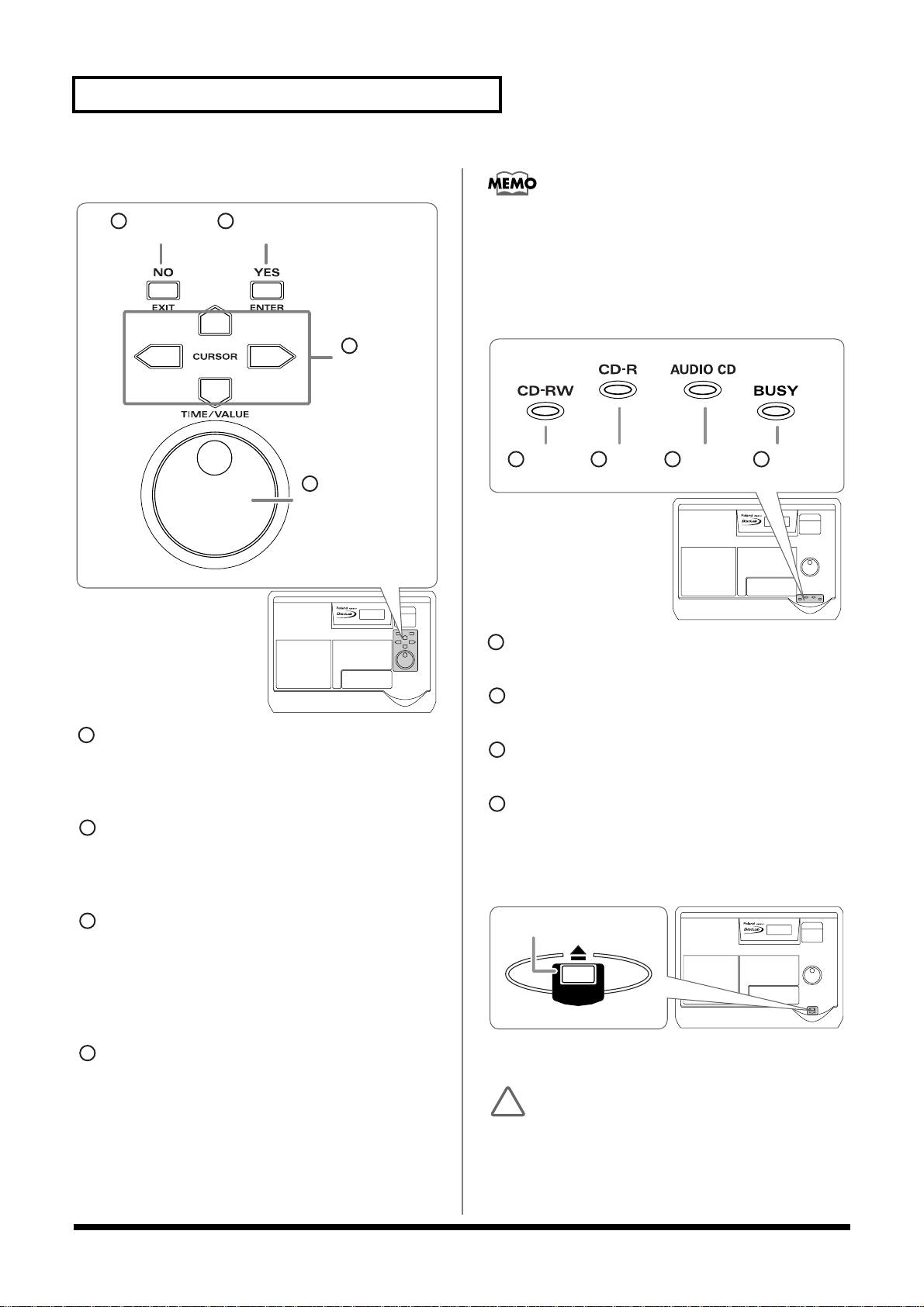
Paneelbeschrijvingen
2
3
4
Control-gedeelte
fig.14-13e
NO/EXIT
1
knop
YES/ENTER
2
knop
3
CURSOR
knoppen
4
TIME/VALUE
schijf
Als u de TIME/VALUE schijf naar rechts draait, zal de waarde
voortdurend toenemen. Als u de schijf naar links draait, zal de
waarde voortdurend afnemen.
CD-RW/CD-R/AUDIO CD-indicatiegedeelte
Een brandend lampje geeft aan welk type CD er werd
geplaatst.
fig.14-14e
CD-RW
1
indicator
CD-R
2
indicator
AUDIO CD
3
indicator
BUSY
4
indicator
1
NO/EXIT-knop
Druk op deze knop wanneer u wil terugkeren naar het vorige
scherm. U kan hier ook op drukken om een boodschap die in
het scherm verschijnt met “nee” te beantwoorden.
2
YES/ ENTER-knop
Druk hierop wanneer u een menu wil kiezen. U kan hier ook
op drukken om een boodschap die in het scherm verschijnt
met “ja” te beantwoorden.
3
CURSOR-knoppen
Wanneer u meerdere instellingen maakt, kan u deze knoppen
gebruiken om de cursor te verplaatsen naar een item dat u wil
instellen. In schermen die uit verschillende pagina’s bestaan,
worden deze knoppen ook gebruikt om van pagina te
verwisselen.
4
TIME/VALUE-schijf
In schermen die geen items hebben die moeten worden
ingesteld, zoals het Pre/post-fader-scherm (pg. 37) en het
Sequence-speellijstscherm (pg. 37), kan u deze knoppen
gebruiken om naar de huidige locatie in de song te gaan.
Wanneer u instellingen maakt voor verschillende functies
veranderen deze knoppen de waarde van het item dat door de
cursor werd geselecteerd.
1
CD-RW-indicator
Duidt aan dat er een CD-RW-schijf werd geplaatst.
CD-R-indicator
Duidt aan dat er een CD-R-schijf werd geplaatst.
AUDIO CD- indicator
Duidt aan dat er een audio CD werd geplaatst.
BUSY-indicator
Dit lampje gaat rood branden wanneer de geplaatste CD
geschreven of gelezen wordt.
Eject-knop
fig.14-14ae
EJECT-knop
Eject-knop
Deze knop opent of sluit de CD-schijflade.
MERK OP
Als u de CD moet verwijderen nadat de stroom werd uitgezet, moet
u de stroom opnieuw aanzetten en op [EJECT] drukken om de CD te
verwijderen. Als u de CD met geweld wil verwijderen, is het
mogelijk dat u de schijflade beschadigt.
28
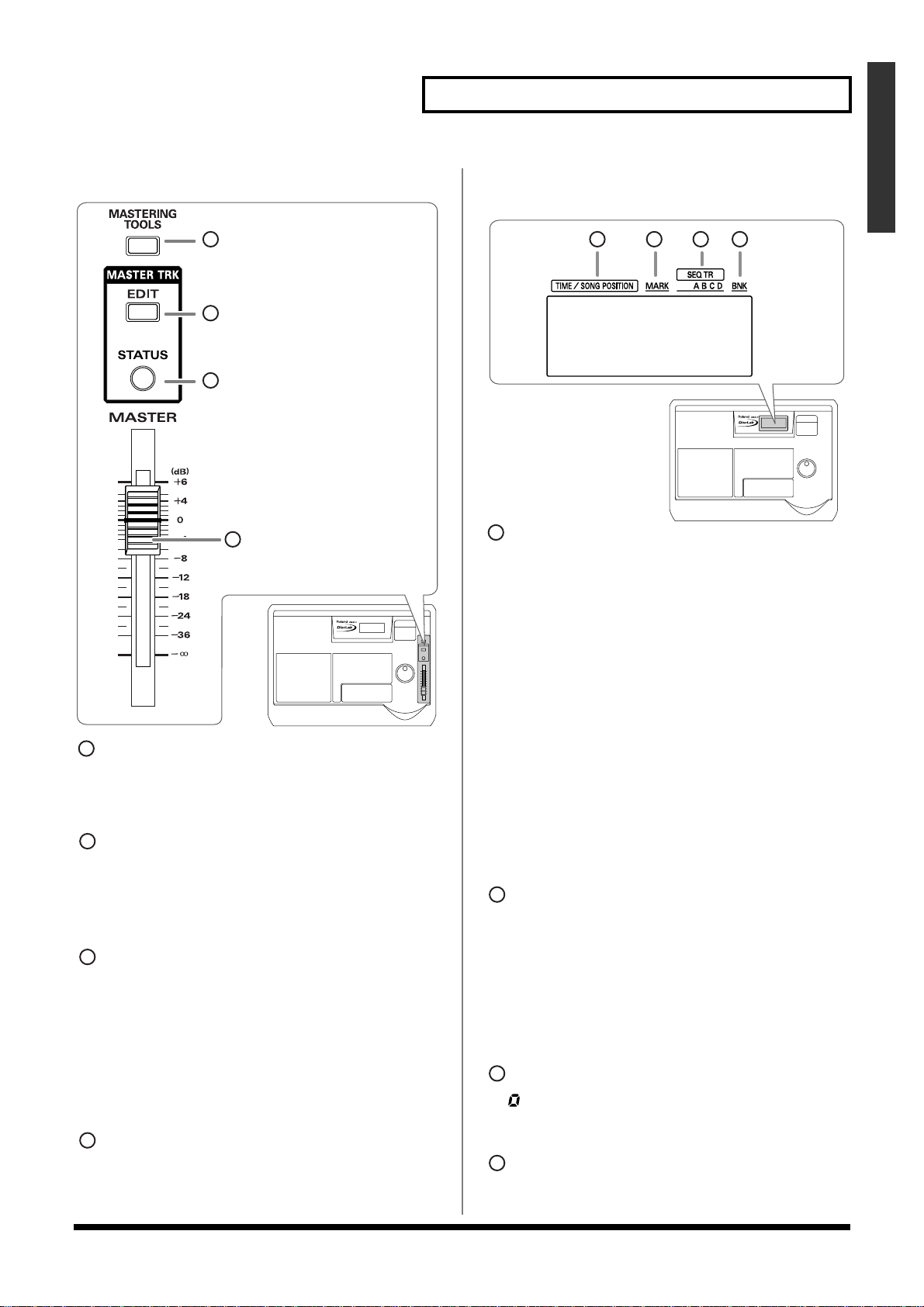
P
lb
h
ij
i
MASTER-gedeelte
2
3
4
fig.14-15e
Paneelbeschrijvingen
Display-gedeelte
Hier wordt verscheidene informatie getoond i.v.m. de werking.
fig.14-16
anee
esc
r
v
ngen
MASTERING
1
TOOLS-knop
2
EDIT-knop
3
STATUS-knop
4
MASTER-schuif
1
MASTERING TOOLS-knop
Deze knop zet het “mastering tools kit”
Als de CD BURNING-modus geselecteerd is, wordt dit effect
uit.
(pg. 134) effect
aan en
automatisch aangezet.
2
EDIT-knop
Gaat naar een scherm waarin u de master-balans kan
instellen.
➔ “De algemene volumebalans aanpassen—Master balance”
(pg. 132)
3
STATUS-knop
Toont de status van de Master-track. De huidige toestand
wordt door de kleur van het knoplampje getoond.
➔ Een mixdown maken (pg. 133), CD Burning (pg. 135)
• Flikkert rood: Duidt de recording-standby-modus aan.
• Brandt rood: Duidt de opname aan
• Brandt groen: De opgenomen Master-track-gegevens
worden afgespeeld.
4
MASTER-schuif
Hiermee past u het algemeen volume aan.
1
1
TIME/SONG POSITION
2
3 4
<Wanneer de CD-speler in gebruik is>
Geeft de huidige tijdslocatie van de song aan in “Huidig track
nummer/Minuten/Seconden”.
<Wanneer de multitrack in gebruik is>
Geeft de huidige tijdslocatie van de song aan in “Uren/
Minuten/Seconden/Frames”.
● Frame-display
Het nummer dat achter de huidige tijd getoond wordt, duidt
het aantal frames aan van de huidige locatie in de song.
In de fabrieksinstellingen werd 1 seconde op 30 frames (nondrop) ingesteld. Dit is een specificatietype dat MTC (MIDI
Time Code) genoemd wordt en wanneer u de CDX-1 gebruikt
om synchroon te spelen met een ander MIDI-toestel, moet u
de beide toestellen op hetzelfde MTC-type instellen.
➔ “MTC gebruiken (Master)” (pg. 154)
<Wanneer de sequence in gebruik is>
Geeft de huidige tijdslocatie van de song aan in “Maat/Tel/Tik”.
MARK
Toont het nummer van het merkteken op de huidige locatie.
Als er op de huidige locatie geen merkteken geregistreerd is,
wordt het nummer getoond van het merkteken dat
onmiddellijk voor de huidige locatie staat.
Als de huidige locatie vroeger valt dan het merkteken met
nummer “001” of als er geen merkteken geregistreerd is,
verschijnt “---” in de display.
➔ “Merktekens toewijzen in een song—Marker” (pg. 129)
SEQ TR (Sequence Track)
Dit symbool duidt de sequence-track aan die als
weergavebestemming geselecteerd werd.
➔ “Een sequence-track spelen” (pg. 96)
BNK (Pad Bank)
Duidt het nummer aan van de huidig geselecteerde pad bank.
➔ “Pad banks verwisselen” (pg. 54)
29
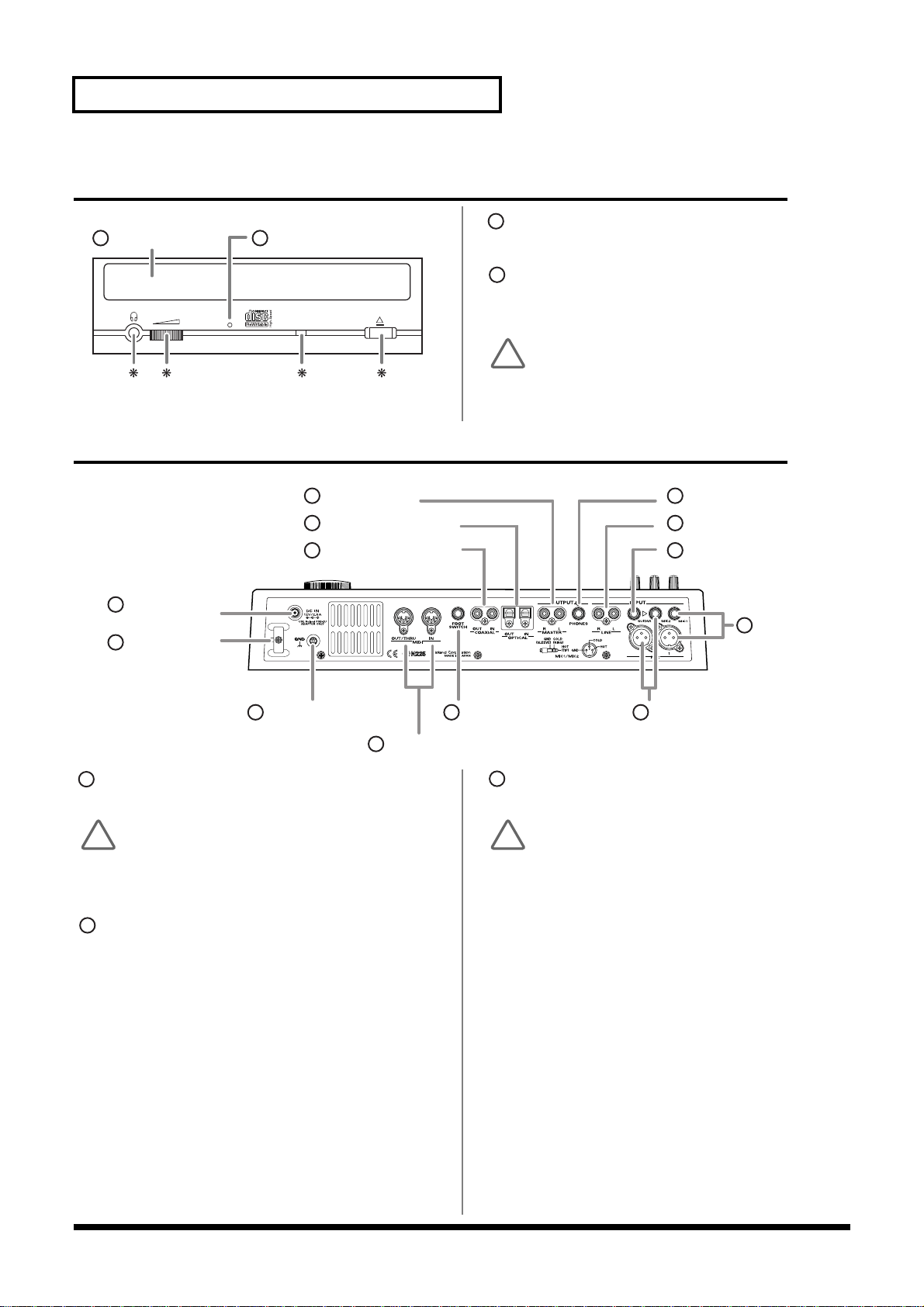
Paneelbeschrijvingen
2
3
Voorpaneel
fig.front_e
1 2
Schijflade Nooduitwerpopening
Achterpaneel
fig.rpanel_e
1
AC ADAPTOR
jack
2
Snoerhaak
6
MASTER-jack
7
COAXIAL-connectoren
7
OPTICAL-connectoren
1
Schijflade
Plaats de in te brengen CD in deze lade.
Nooduitwerpopening
Door deze opening kan de schijflade in noodgevallen worden geopend.
➔ “Als de schijflade niet wil openen” (pg. 36)
MERK OP
De jack en knop die met het
gebruikt worden.
❋
-symbool zijn aangeduid, kunnen niet
8
PHONES-jack
9
LINE-jack
10
GUITAR/BASS-jack
11
MIC1-jack
3
Aardingsconnector
4
MIDI-connectoren
1
AC ADAPTOR-jack
Sluit de meegeleverde AC-adaptor aan op deze jack.
MERK OP
U mag uitsluitend de meegeleverde PSB-2U AC adaptor gebruiken.
Als u een andere adaptor gebruikt, kan dit oververhitting of een
slechte werking veroorzaken.
2
Snoerhaak
Bind het snoer rond deze haak zodat het snoer van de ACadaptor niet per ongeluk kan loskomen.
* Als de AC-adaptor ontkoppeld wordt wanneer de CDX-1 in werking is,
is het mogelijk dat uw belangrijke opgenomen gegevens verloren gaan.
5
FOOT SWICH-jack
12
MIC2-jack
Aardingsconnector
Sluit het aardingssnoer hierop aan.
MERK OP
In sommige gevallen wanneer er bijvoorbeeld een elektrische gitaar
is aangesloten, is het mogelijk dat het metalen deel van het paneel
soms ruw en korrelig aanvoelt. Dit wordt veroorzaakt door een
oneindig kleine elektrische lading die volkomen onschadelijk is.
Moest u zich hierover toch zorgen maken, kan u de aardingsterminal
(zie afbeelding) op een externe aarding aansluiten. Wanneer het
toestel geaard is, kan er -afhankelijk van de eigenschappen van uw
installatie- een lichte brom optreden. Contacteer het dichtstbijzijnde
Roland Service Center of een erkende Roland-verdeler zoals
aangegeven op de “Informatiepagina” als u niet zeker bent van de
aansluitingsmethode.
Ongeschikte aansluitingsplaatsen
• Waterleidingen (kan leiden tot schok of elektrocutie)
• Gasleidingen (kan leiden tot brand of ontploffing)
• Aarding van telefoonlijnen of bliksemafleiders (gevaarlijk tijdens
een onweer)
30
